簡単に画面を録画できるEaseUS RecExperts を紹介
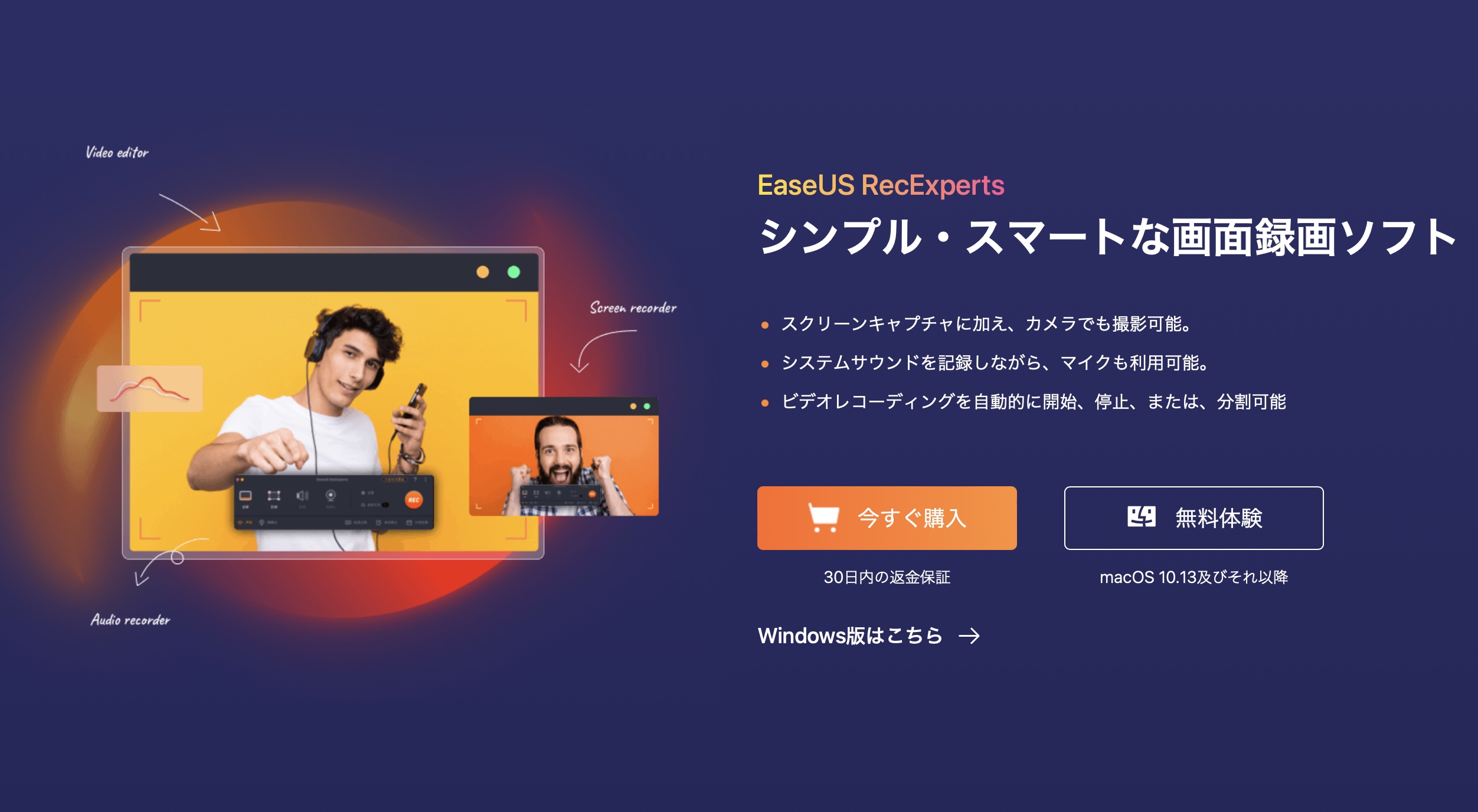
リモートワークで、Web会議など重要な会議を録画しておきたいことはないでしょうか?
そんな時、Mac画面収録、Windows画面収録を簡単に行えるEaseUS RecExpertsがおすすめです。
EaseUS RecExperts とは?
シンプル・スマートな画面録画ソフトで下記の機能を備えており、簡単に利用可能です。
- 最大4k解像度でフル画面、または、画面中の特定部分を自由に録画可能です。
- システムサウンドを録音すると同時に、自分のニーズによってマイクで音声を入れることもできます。
- 画面を録画する時に、カメラを使って撮影することでビデオをもっと分かりやすくすることができます。
- フル画面、または画面の特定の部分をGIFとして録画することができます。
- 指定の時間にスクリーンキャプチャのプロセスが自動的に実行されます。また、複数の画面録画のプロセスを同時に実行することもできます。
- 特定の時間に自動停止するか、特定の期間やファイルサイズに応じて自動停止することが可能です。また、録音を複数のファイルに自動分割することも可能です。
画面上の内容なら、なんでも録画可能!
オンラインミーティング
コロナの影響によって、オンラインミーティングがますます多くなっています。ミーティング、ビデオコールの内容を何も見逃しないように、この画面録画ソフトを使って、Zoomのオンライン会議(zoom 画面 録画)、Skypeの通話、WhatsAppの通話、プレゼンテーションなどを記録することが可能です。
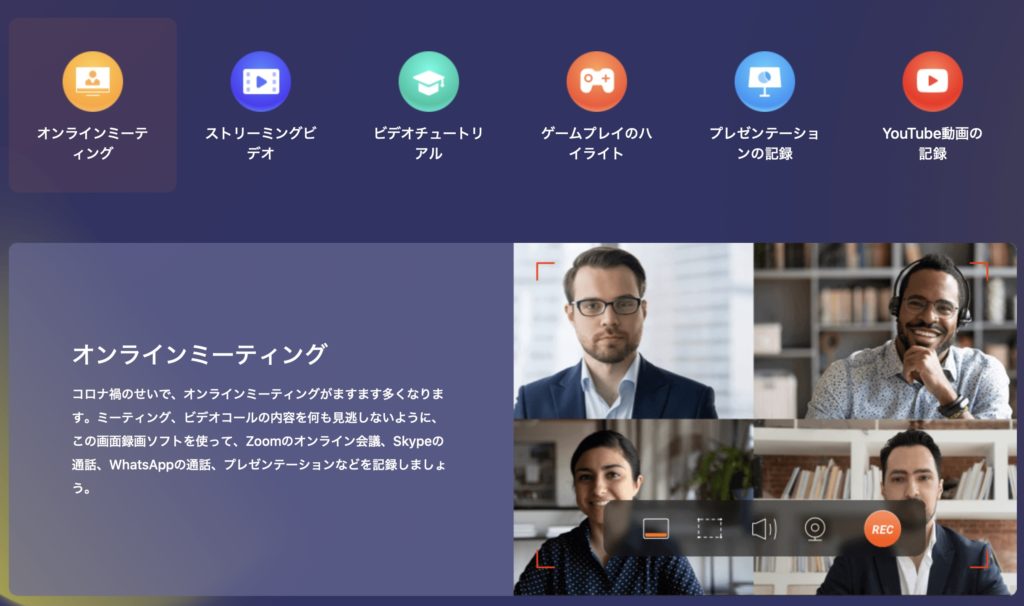
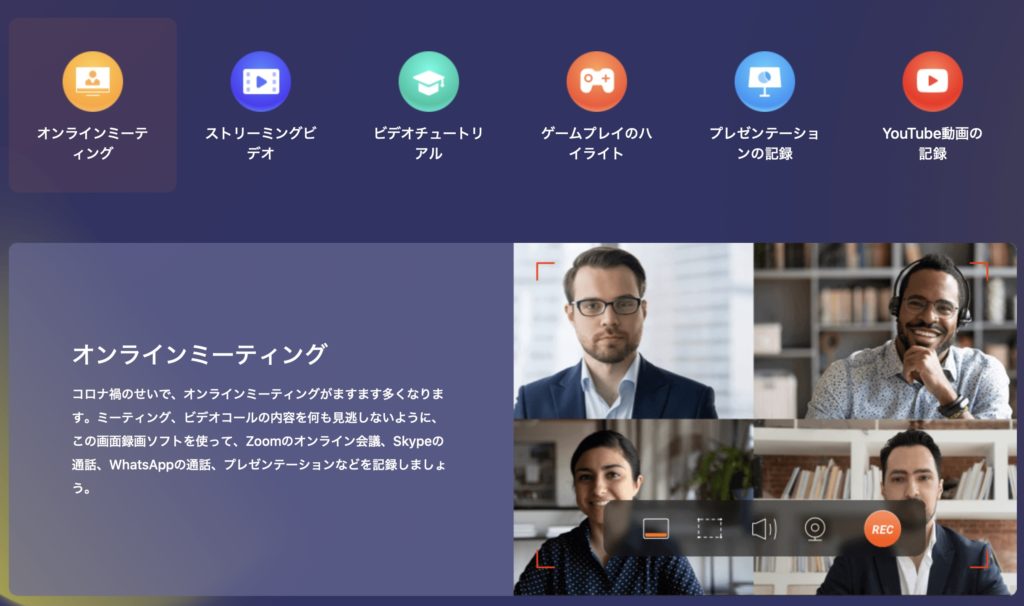
ストリーミングビデオ
ニコニコ動画、Twitch、Facebook、YouTube、Instagramなど、およそすべてのプラットフォームでは、ライブストリーミングサーボスが非常に人気になります。これらのライブショーをもう1度味わう場合は、この高機能の録画ソフトは非常に不可欠なツールです。
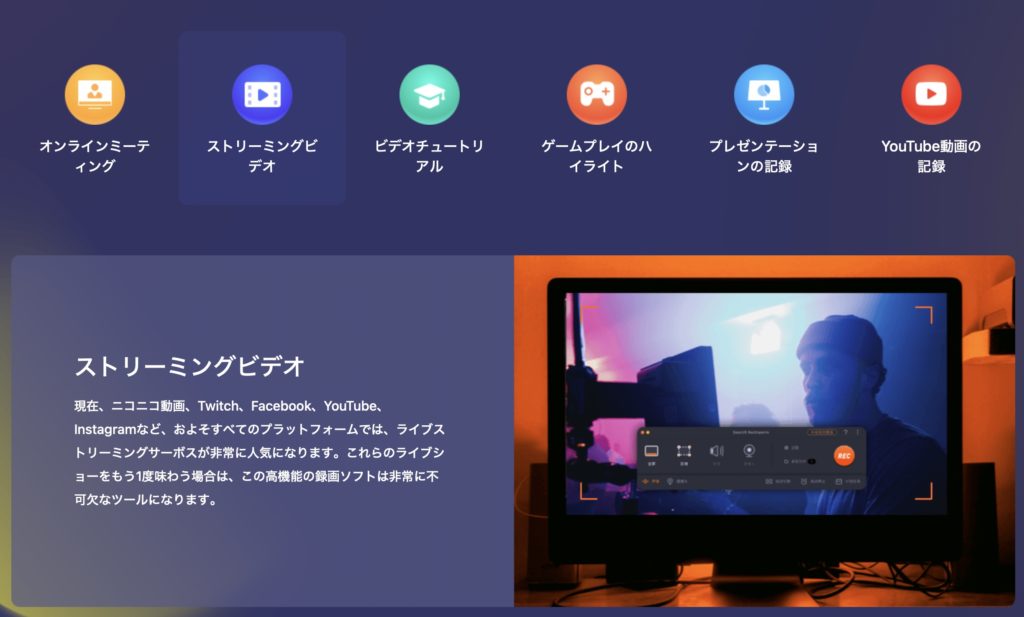
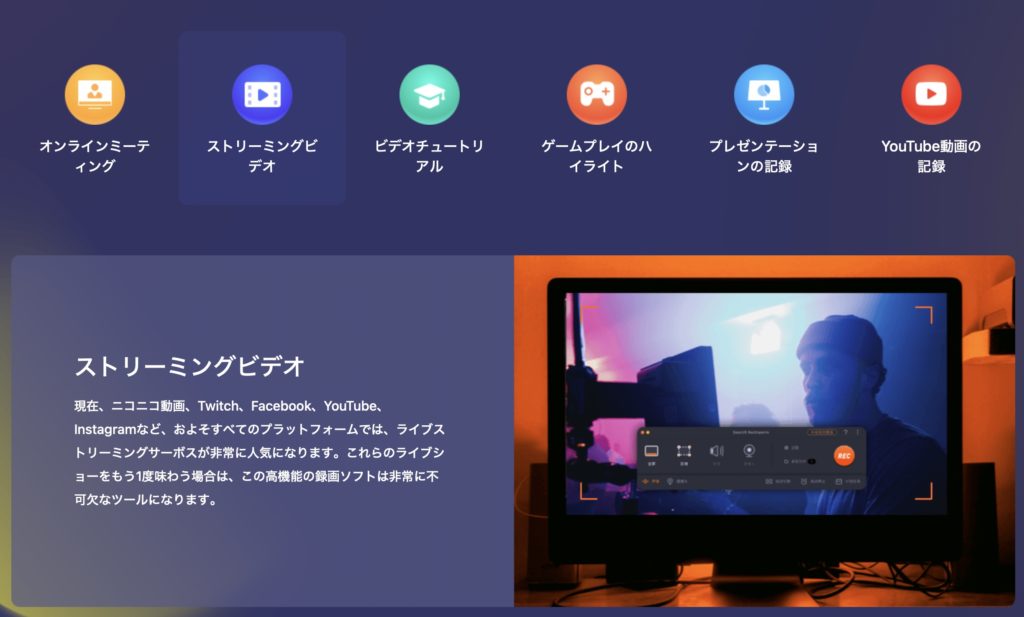
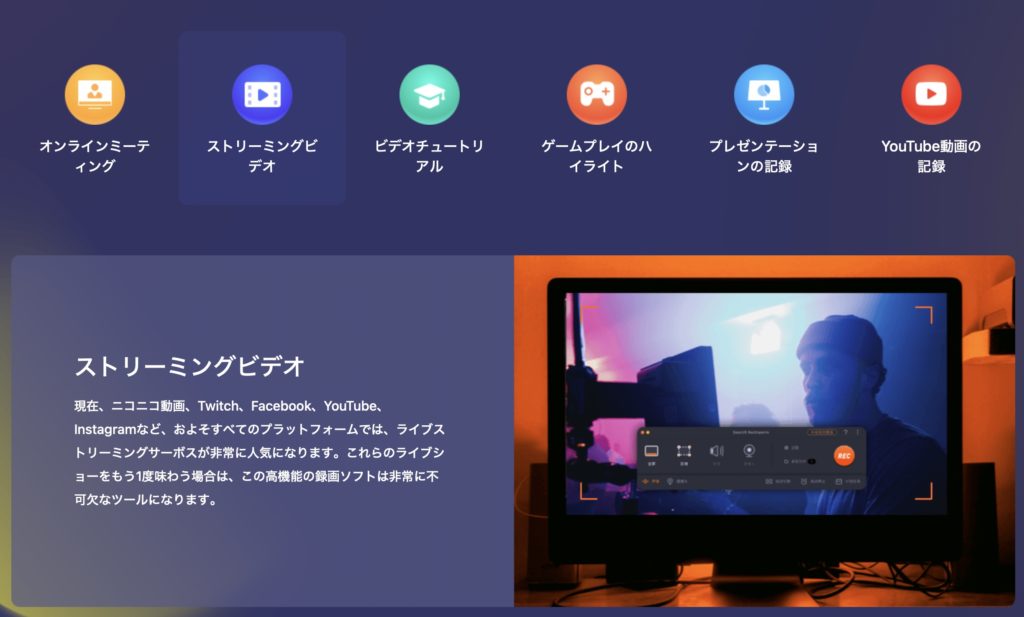
ビデオチュートリアル
お得意様にソフトなどの使い方を教えたい?オンラインコースのためにマニュアル動画を作成したい?この高機能のスクリーンレコーダーを使って、使い方を完全に記録し、一番わかりやすいマニュアル動画を作成可能です。
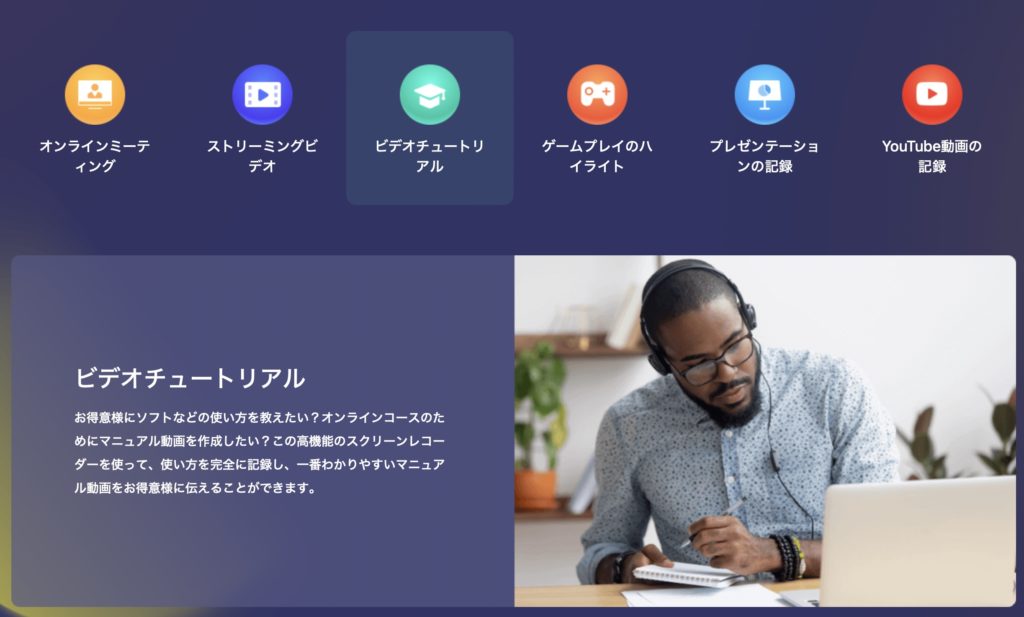
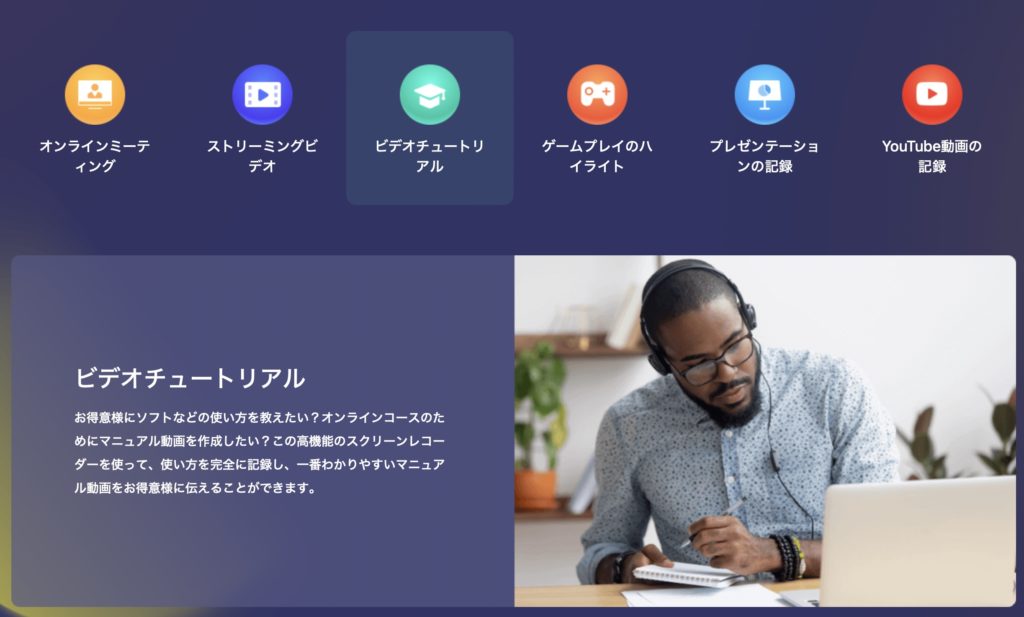
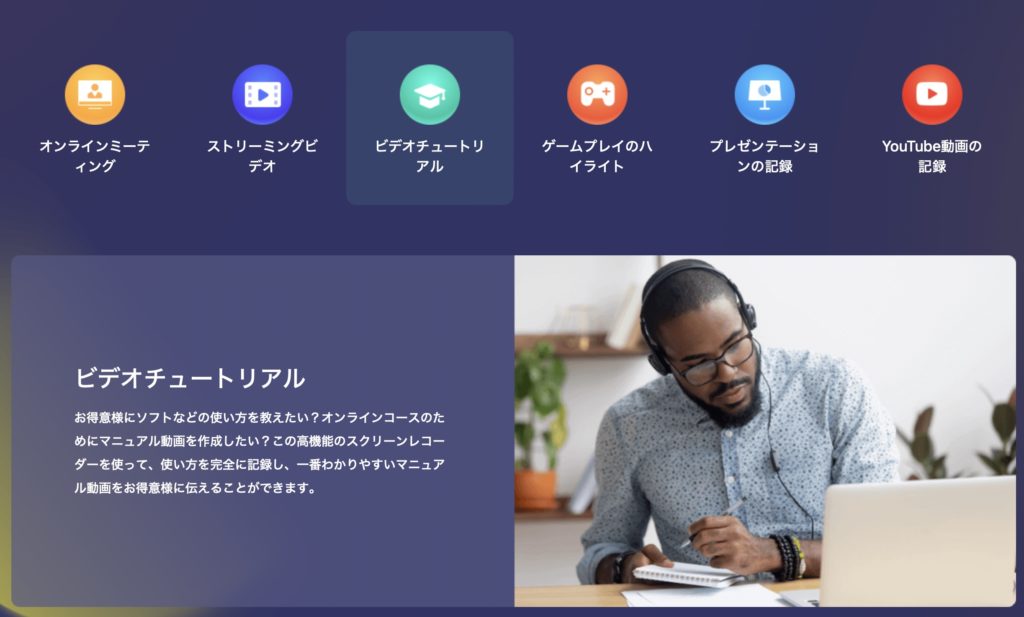
ゲームプレイのハイライト
YouTubeでゲームチャンネルを始めたい?この画面録画ソフトは、制限なくあなたのゲームプレイを記録することができます。YouTubeをやらなくても、このツールで自分のゲームプレイのハイライトを記録して共有することができます。
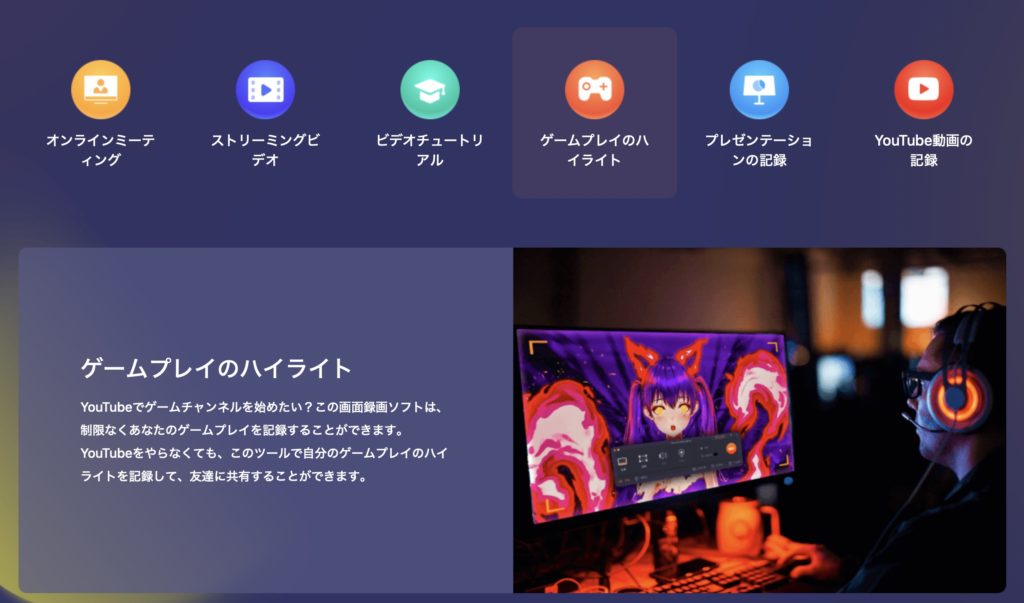
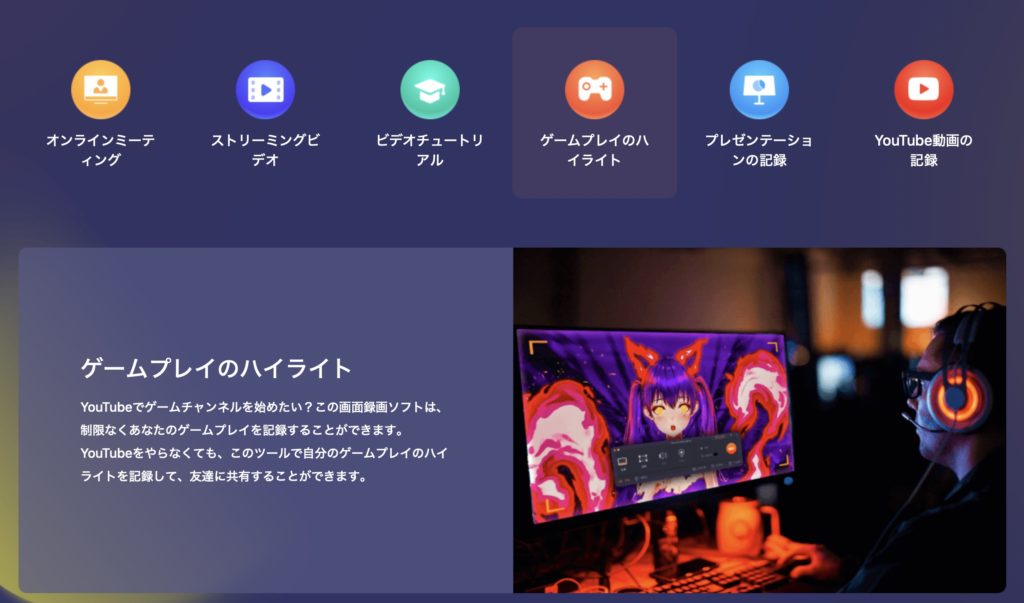
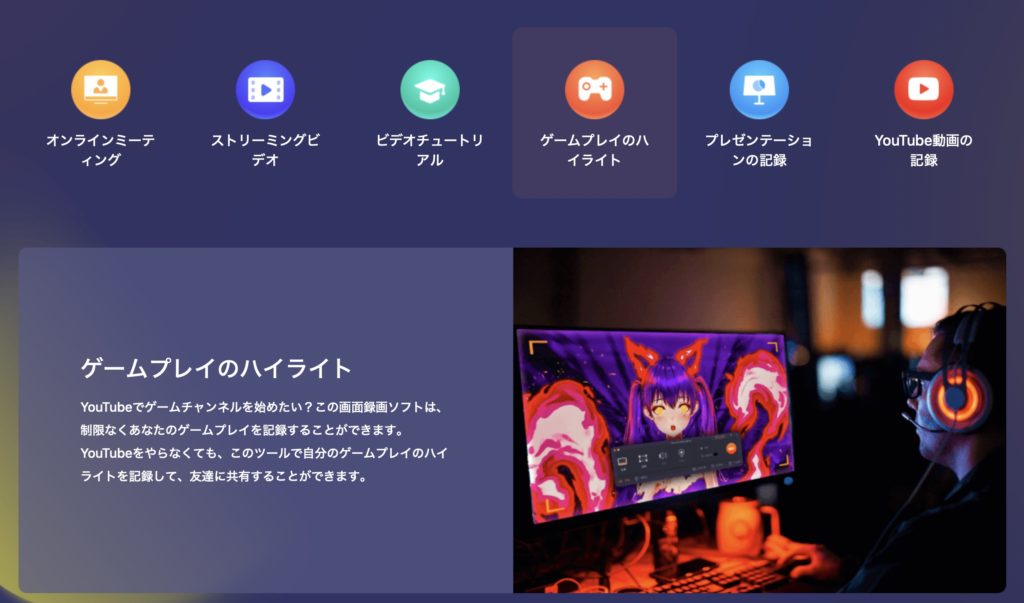
プレゼンテーションの記録
オンライン学習/生涯学習は我々の学習方式を随分変えています。このPC画面録画ソフトを使って、オンライン学習のコースの内容を完全に録画することもできます。
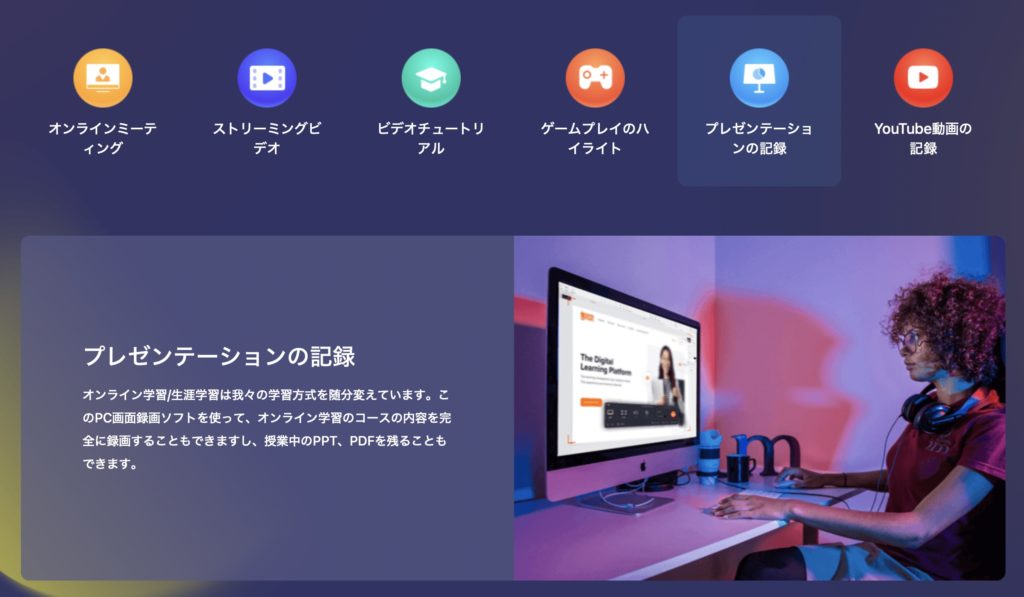
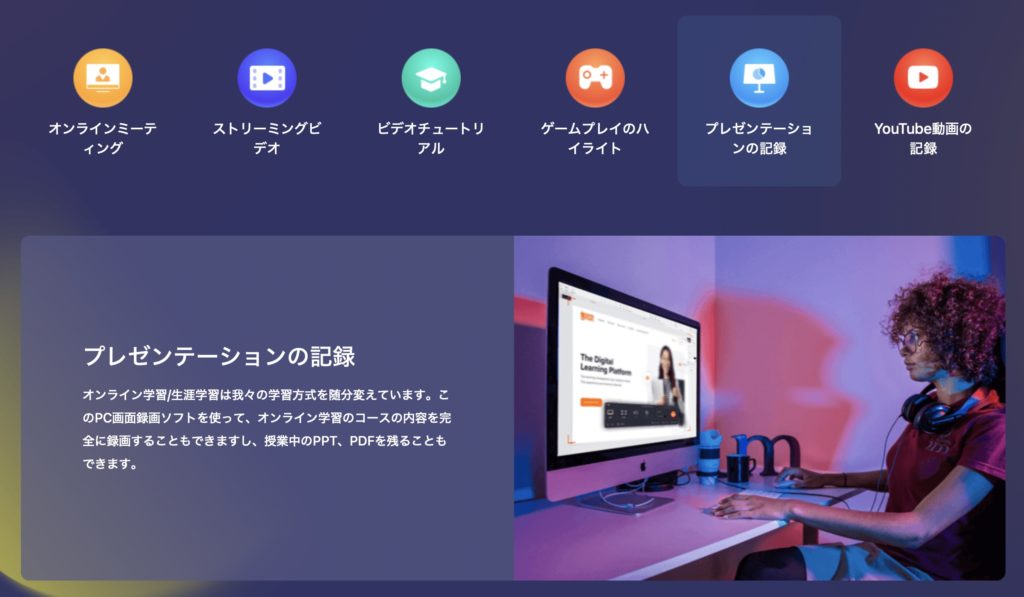
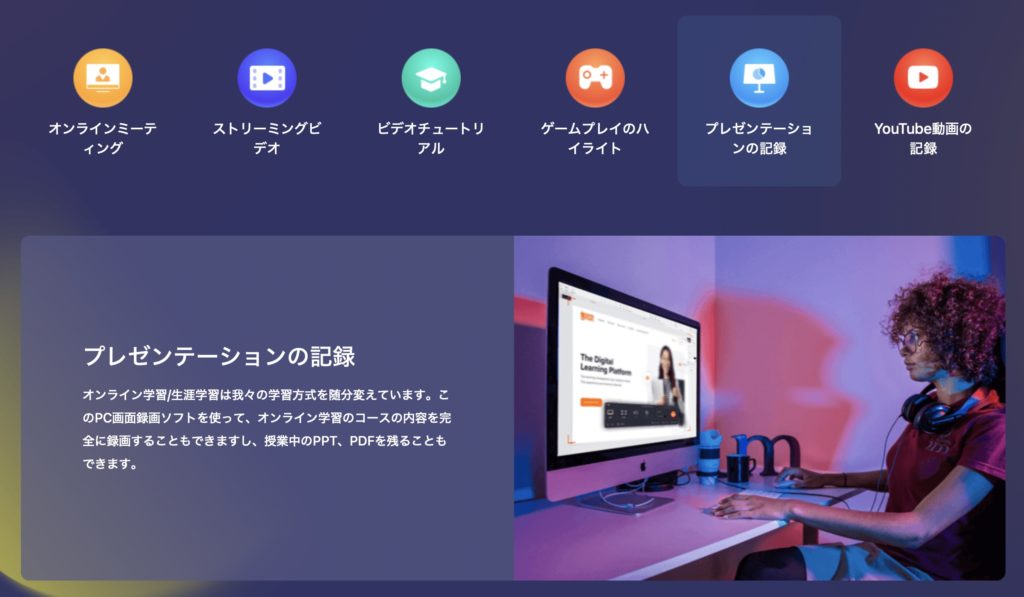
YouTube動画の記録
YouTubeやその他のプラットフォームで面白いビデオを見るときは、その動画をダウンロードして、友達と共有したりしたい場合がよくあります。YouTuberは動画のダウンロードオプションを提供していないため、この無料のスクリーンレコーダーを使用して、動画を記録可能です。
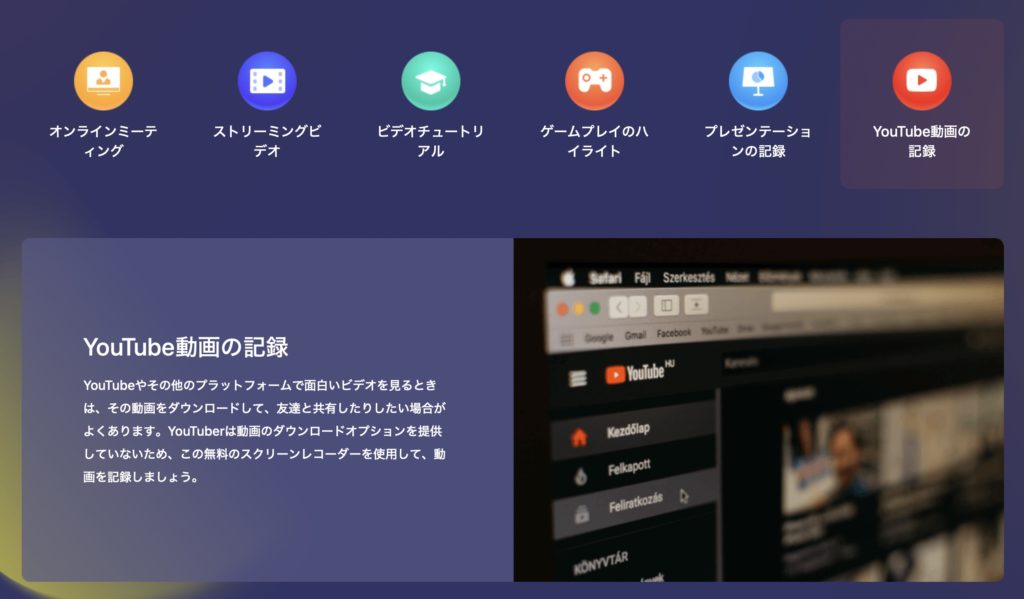
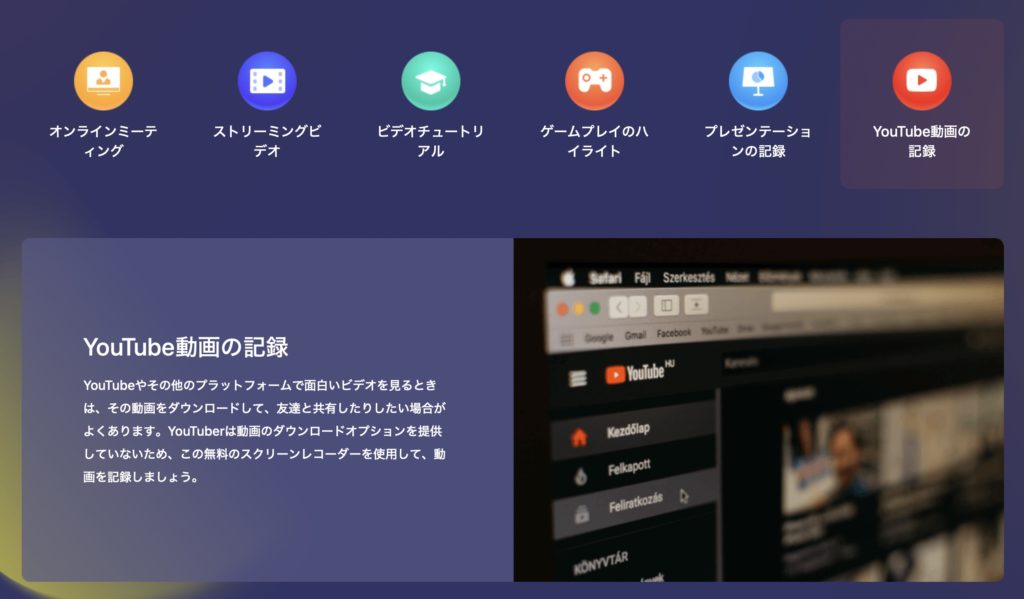
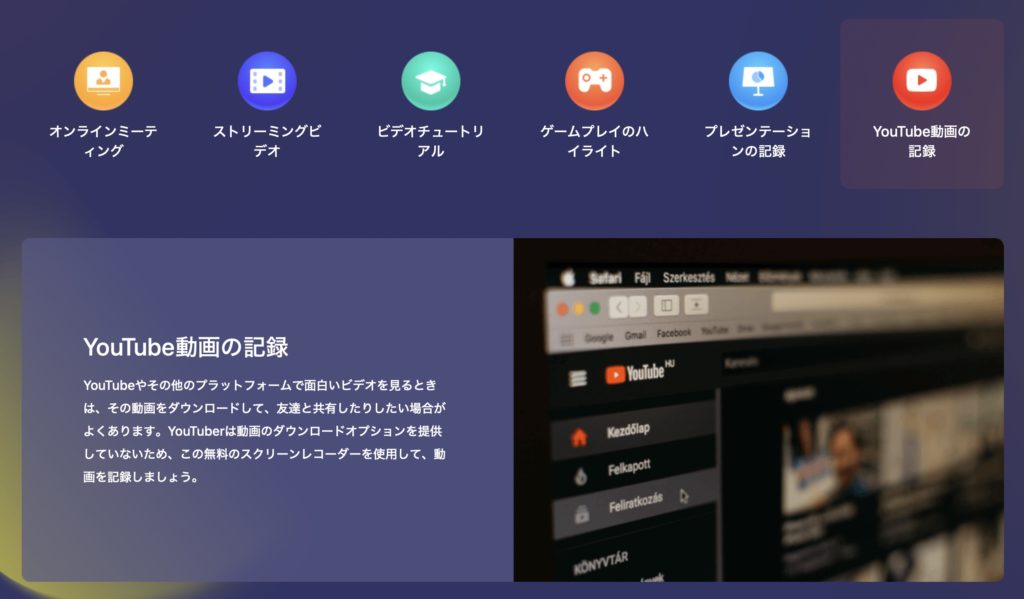
アプリを起動
アプリを起動したら「EaseUS RecExperts」が表示されます。
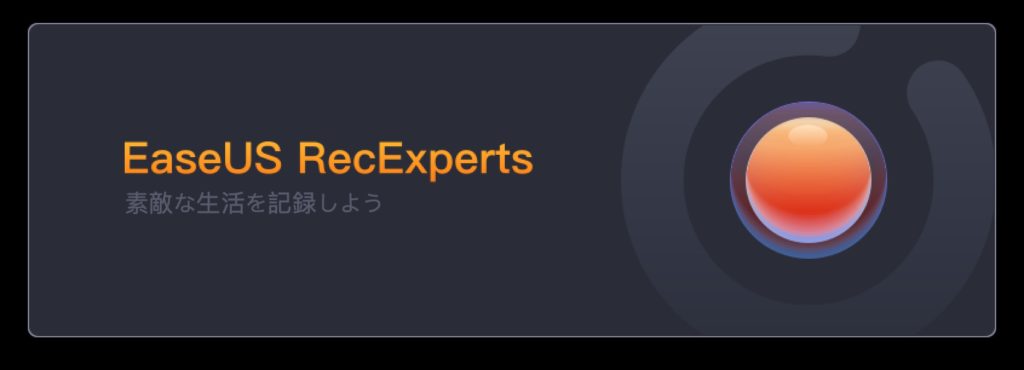
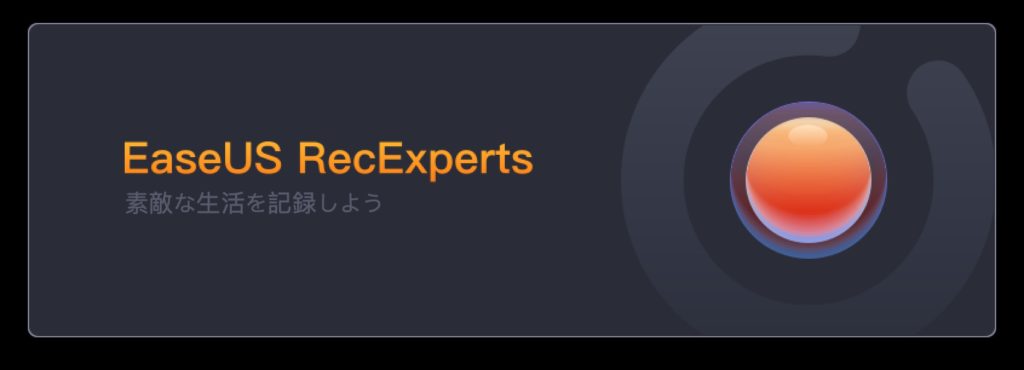
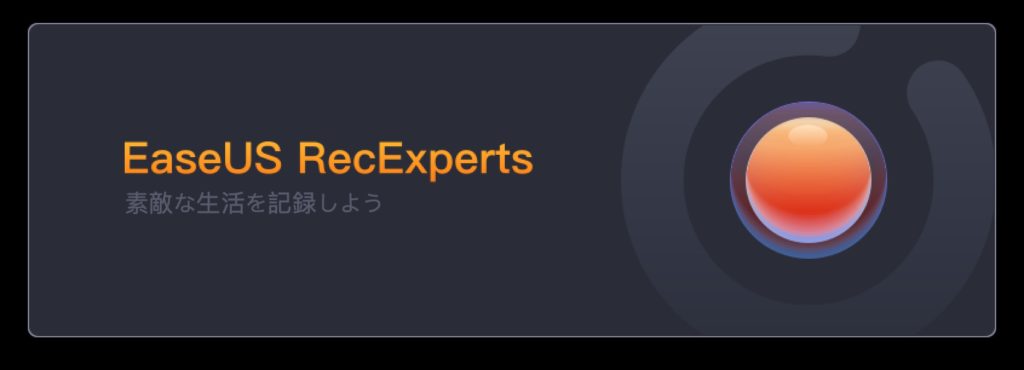
その後、録画用のツールが表示されます。
この時点で即画面の収録を行えるのが特徴です。
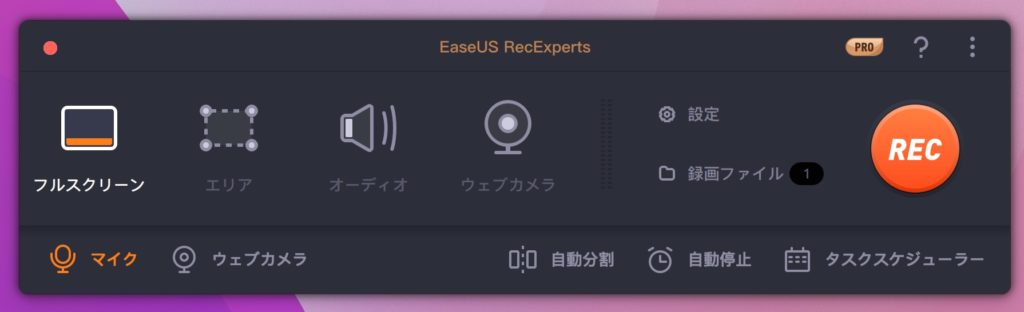
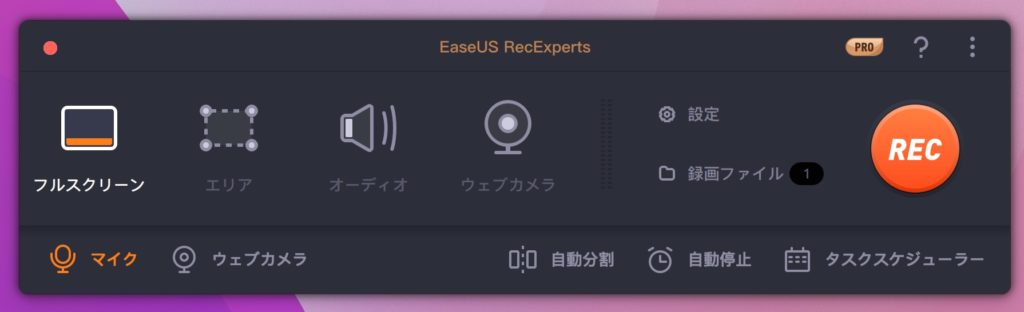
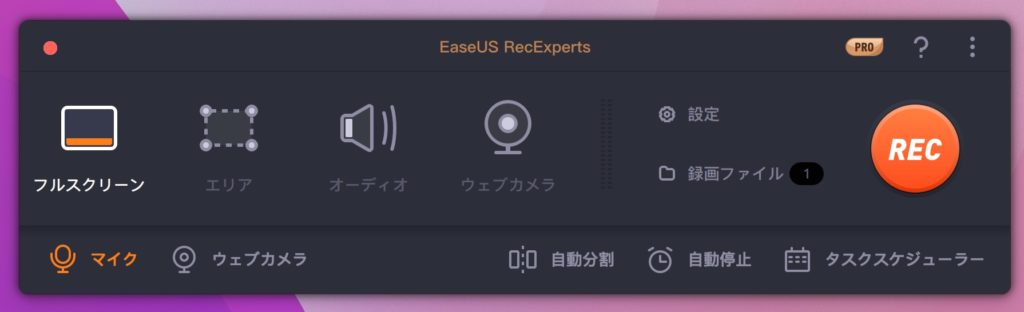
選択範囲の収録
画面上の選択範囲を指定して収録することができます。
「エリア」をクリックし、画面上に現れた破線を任意の大きさに変更して収録することができます。
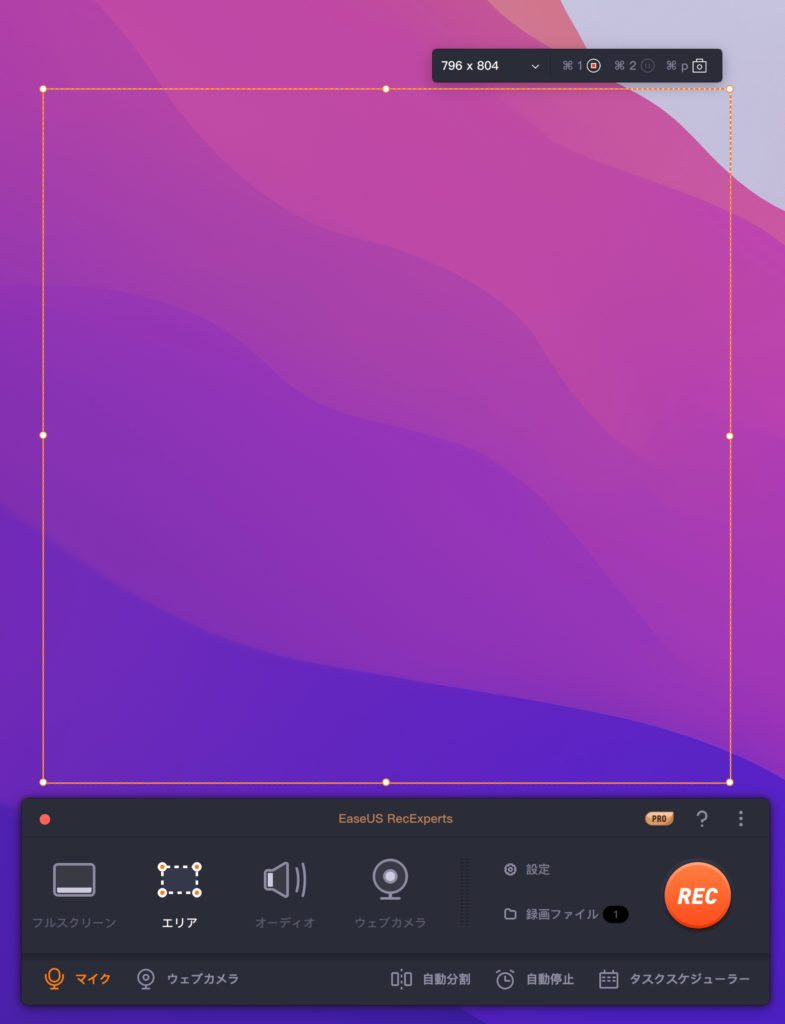
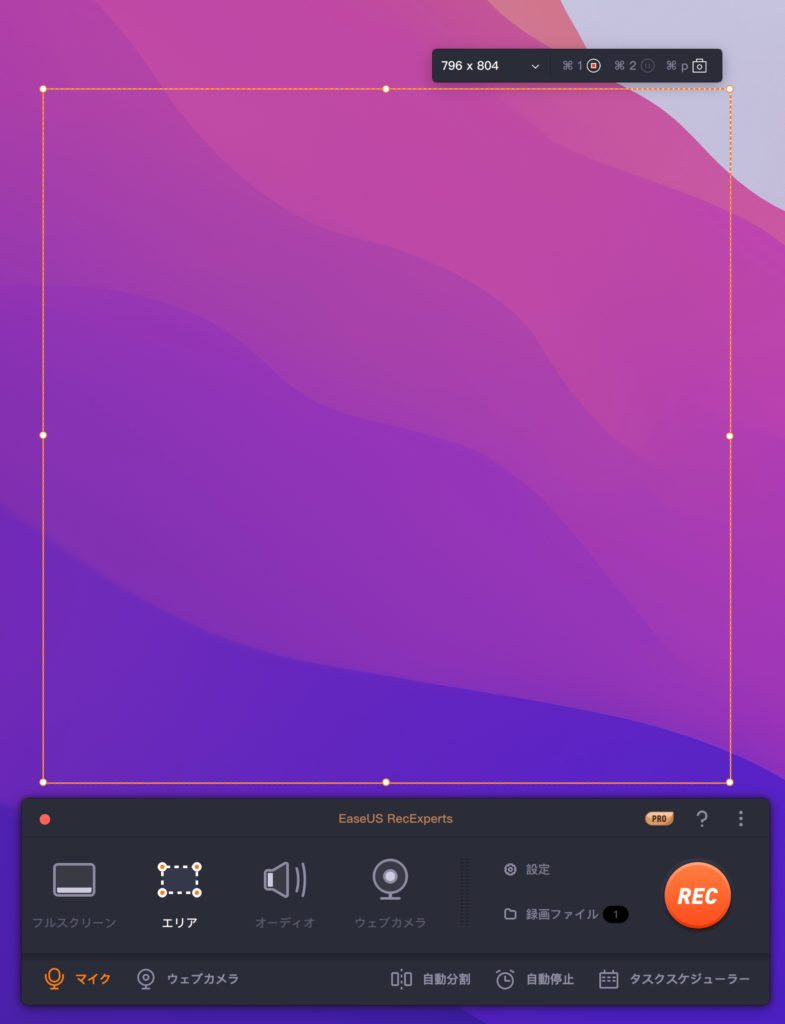
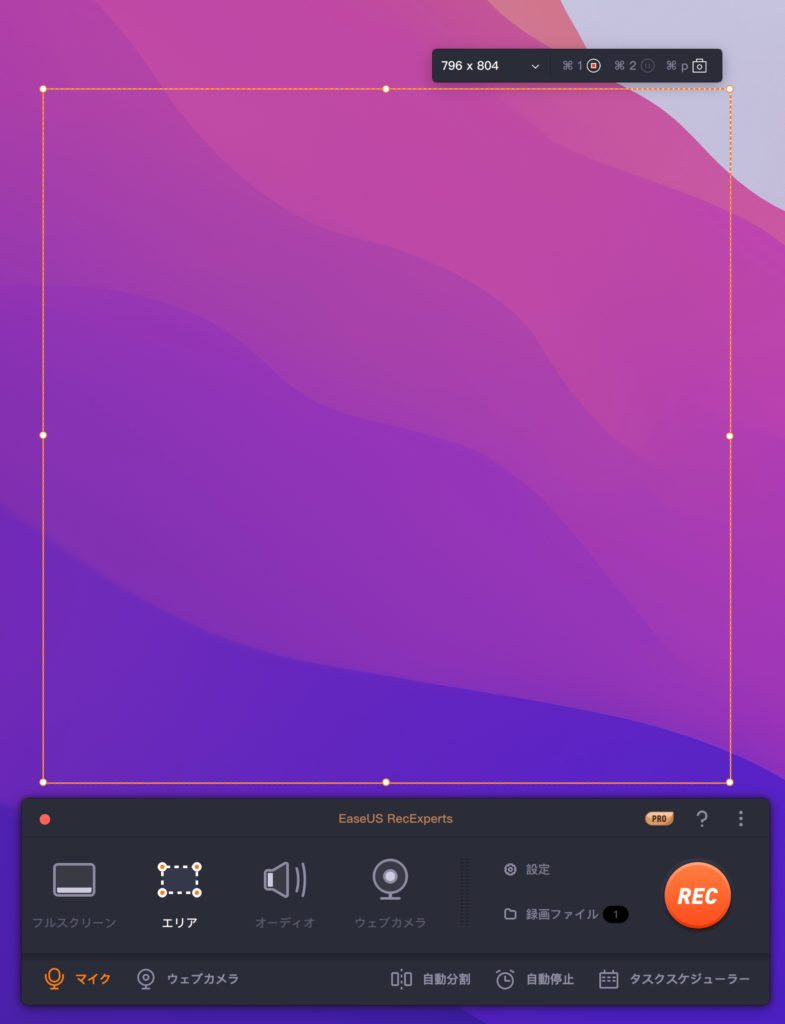
今回はブラウザに表示されたサイトを収録してみました。
任意の場所を選択して、「REC」をクリックします。
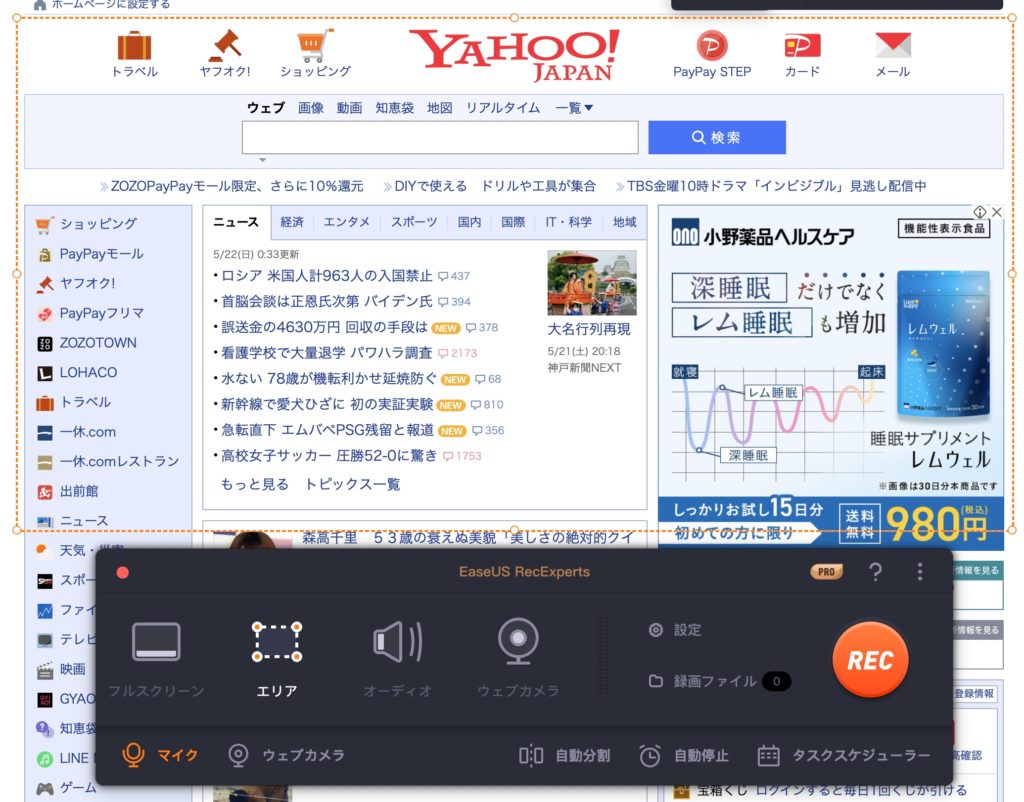
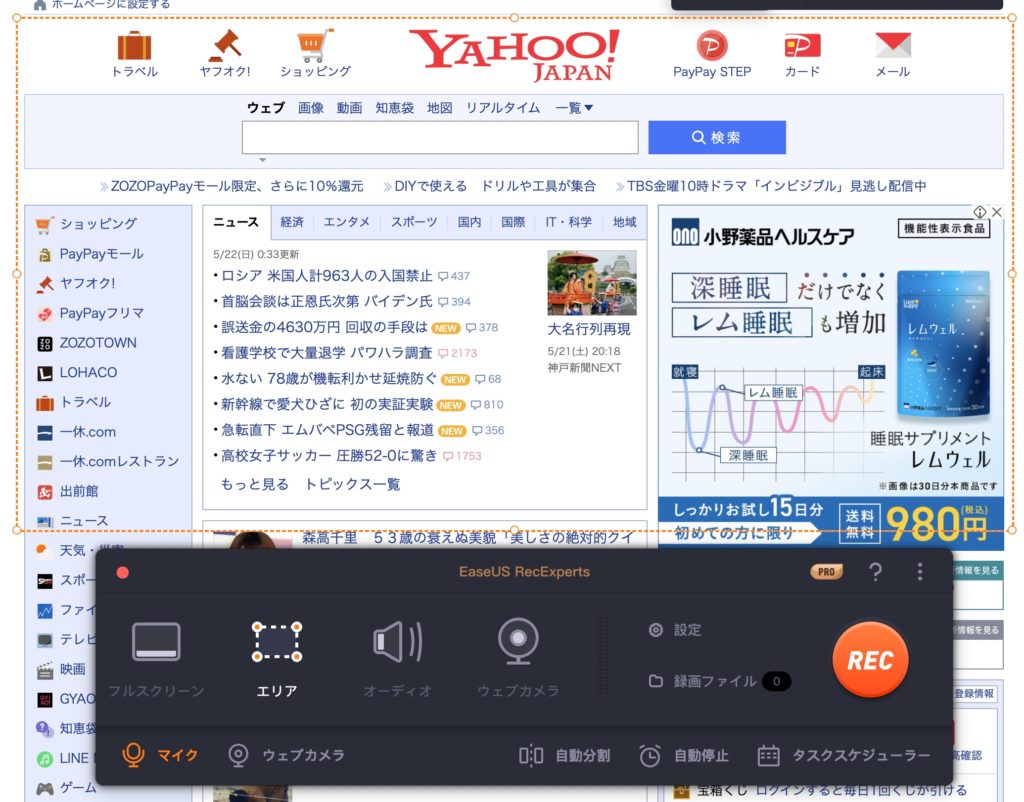
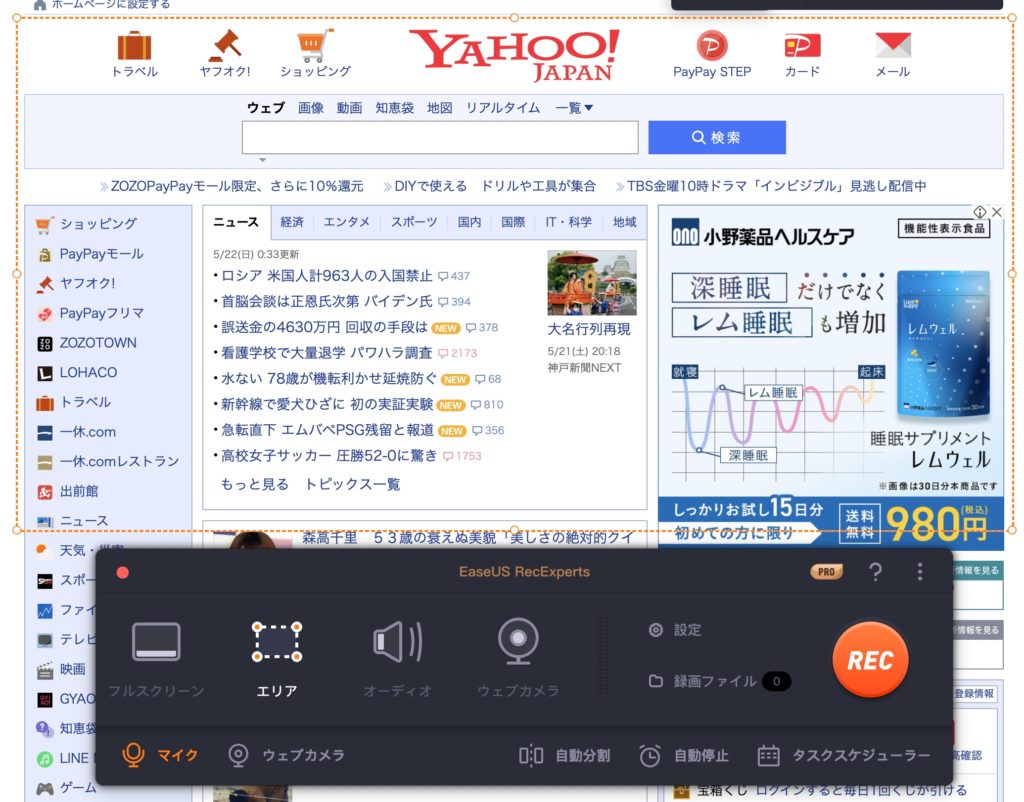
録画が開始されるとカウントダウンが始まり0で録画開始となります。
※カウントダウンは設定で変更可能です。
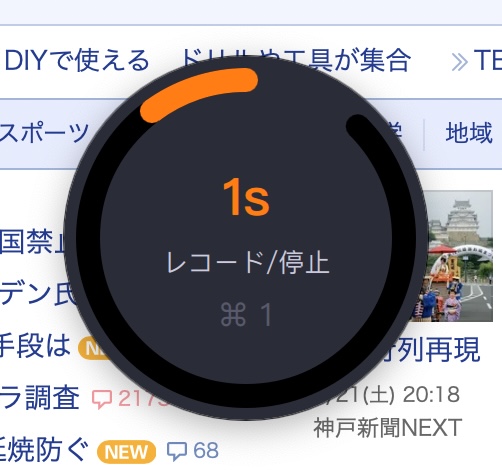
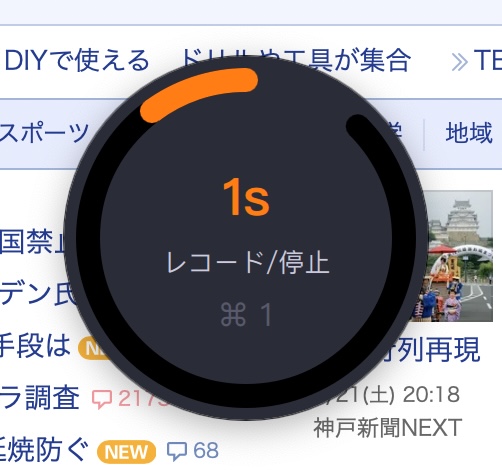
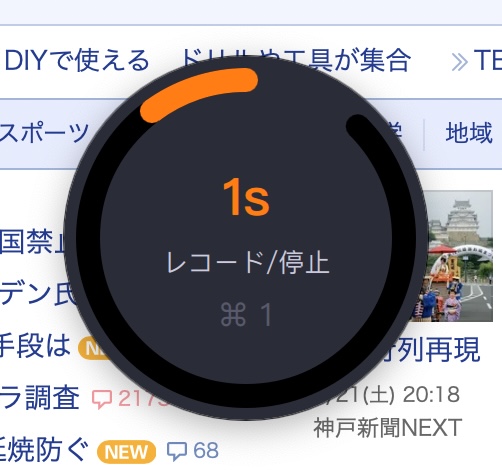
■ボタンをクリックすることで収録を終了します。
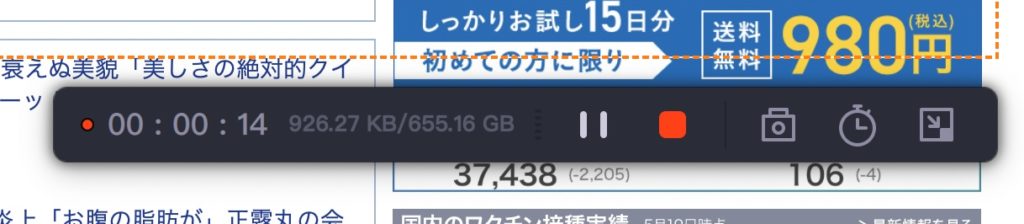
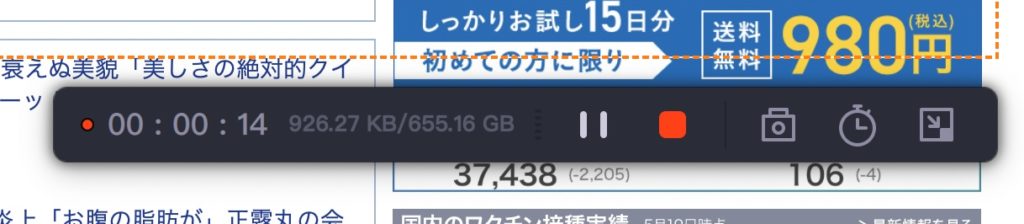
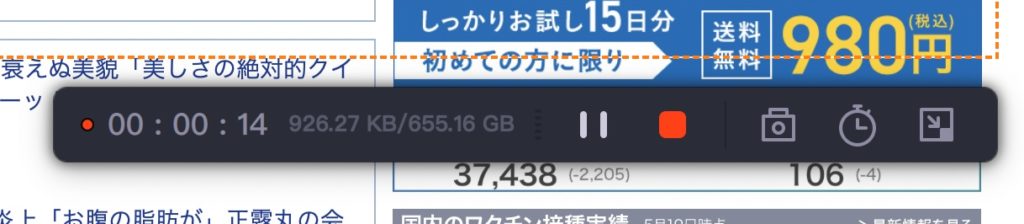
Webカメラでの収録
選択範囲以外に、Webカメラの映像の収録も行えます。
マイクの選択では選択可能なマイクが一覧で表示されます。マイクで集音した情報は画面上に波形で現れます。
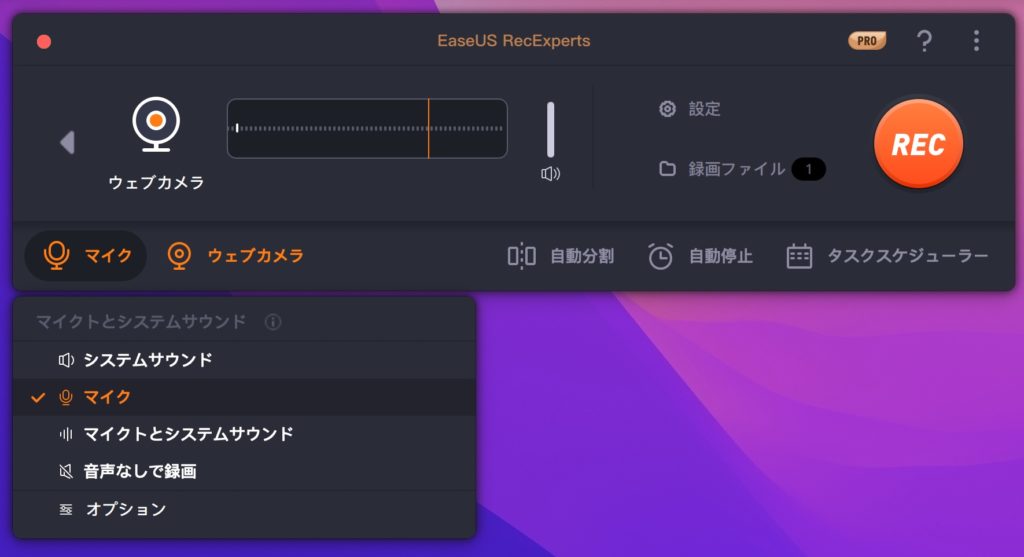
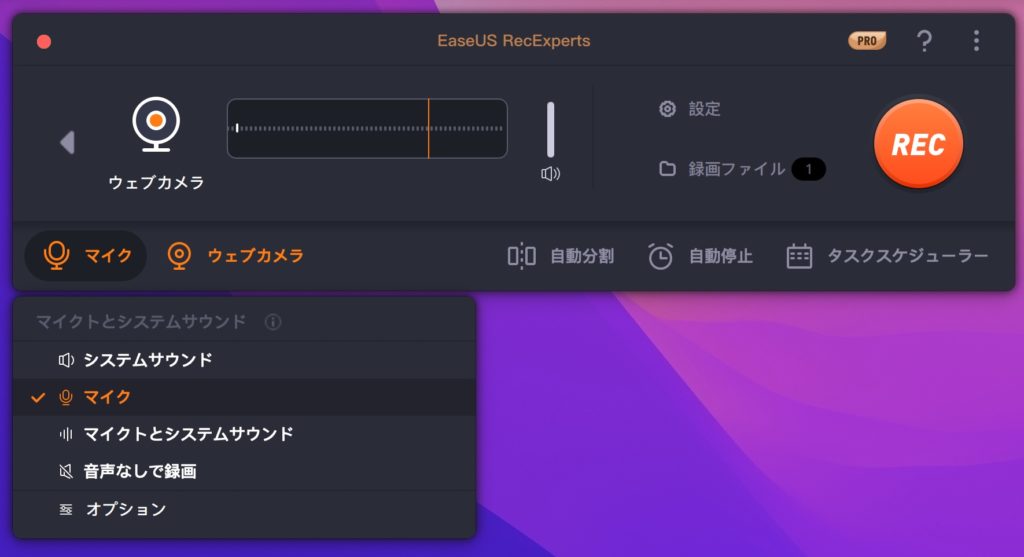
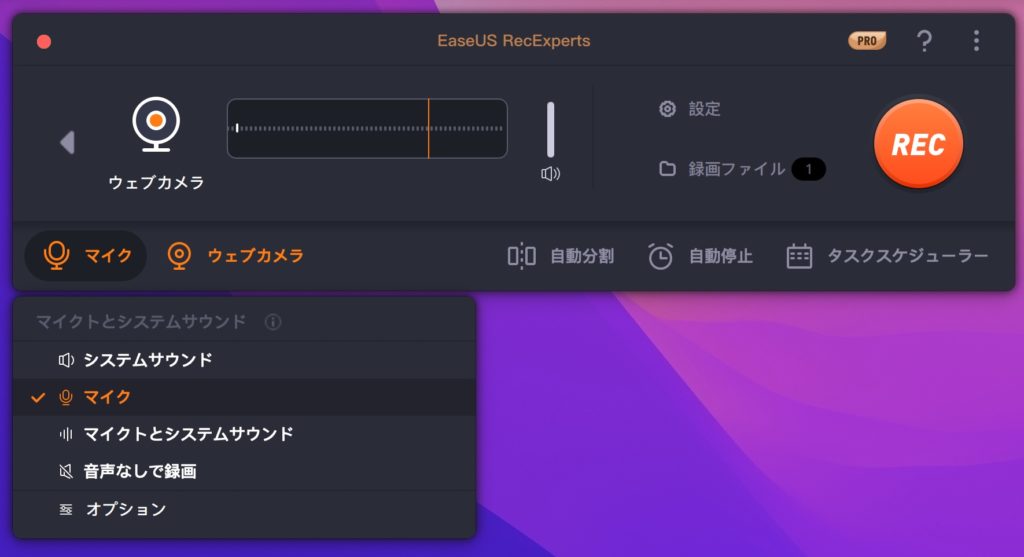
ウェブカメラでは任意のカメラを選択することができます。
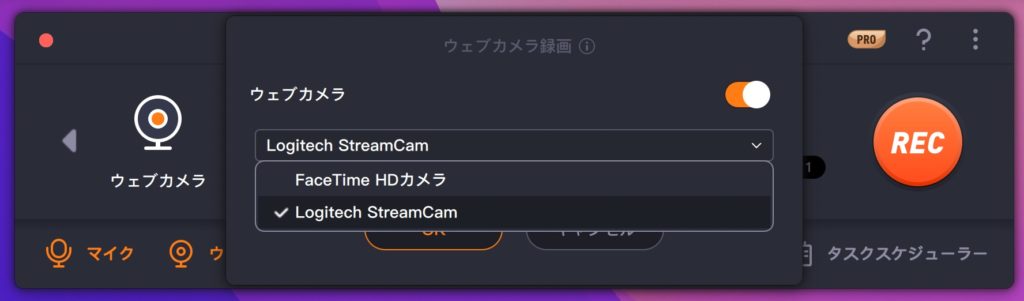
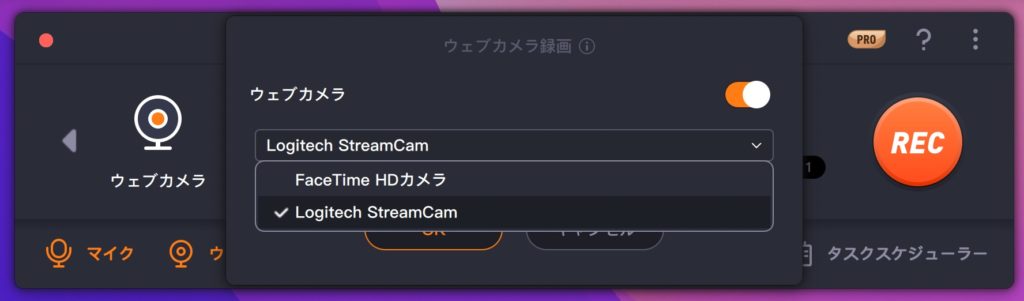
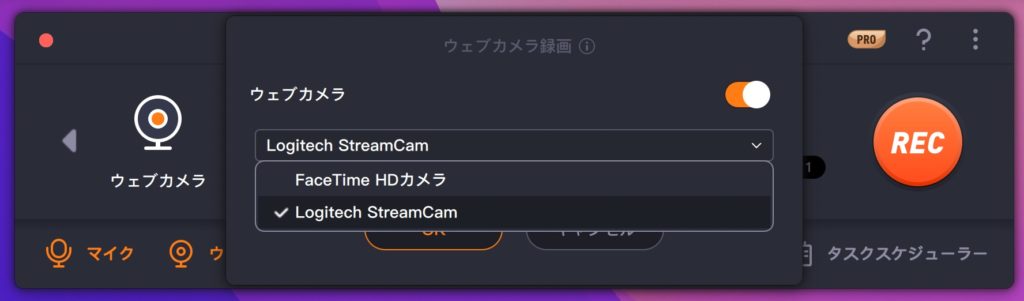
設定が完了したら、選択範囲の録画同様「REC」をクリックして開始します。
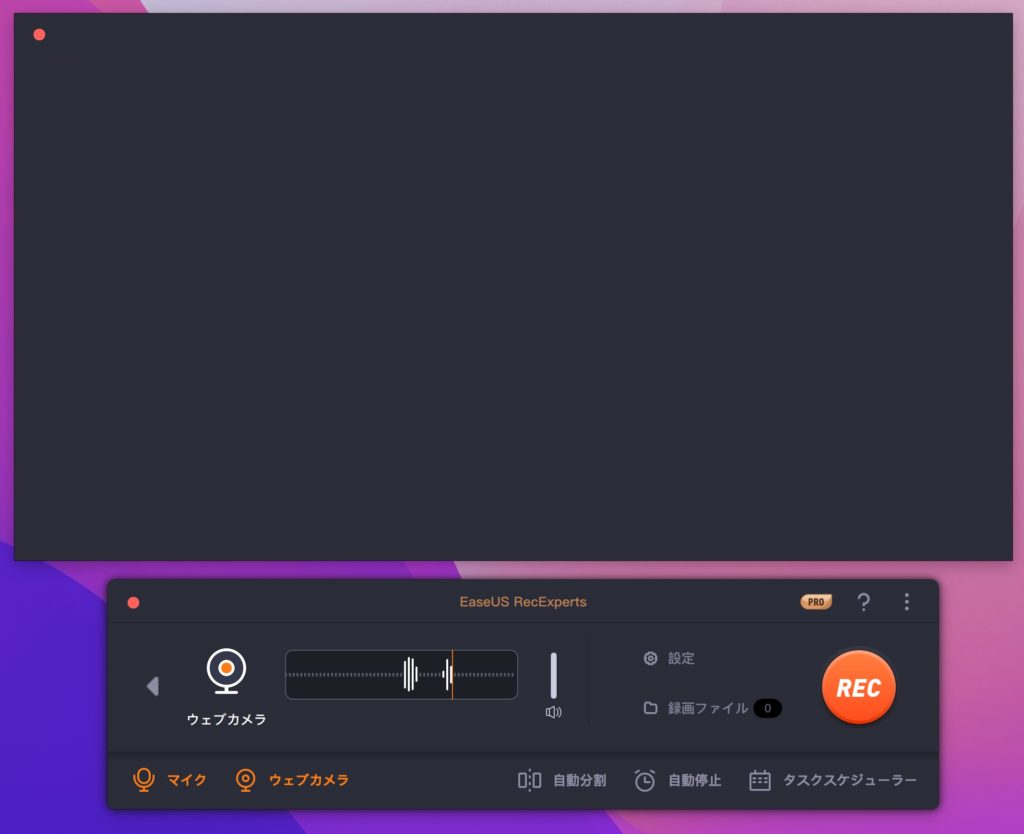
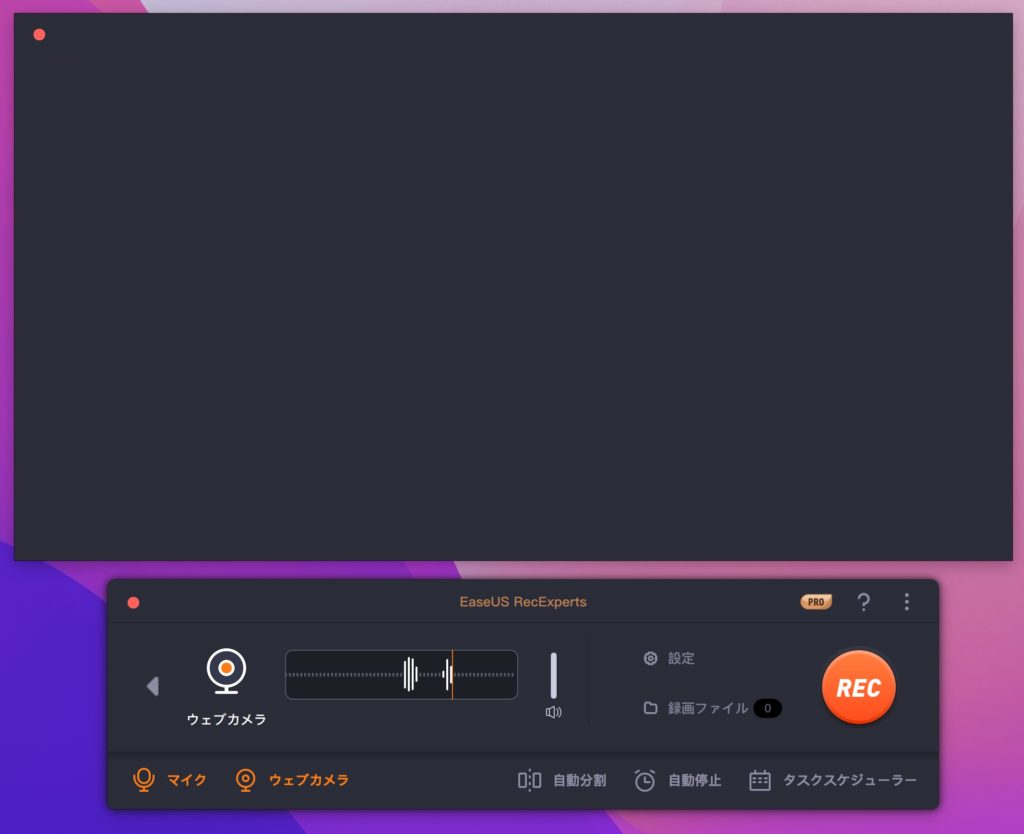
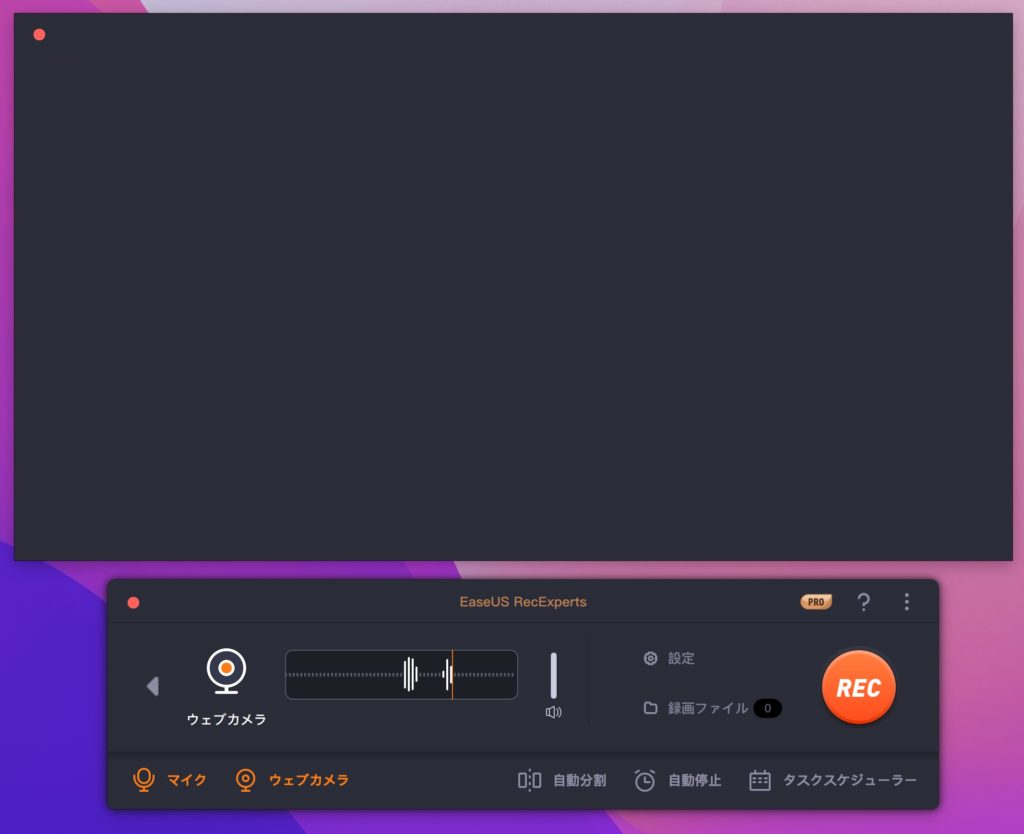
ライブラリ
収録が完了したらライブラリに表示されます。
ここで収録した動画の編集も行えます。
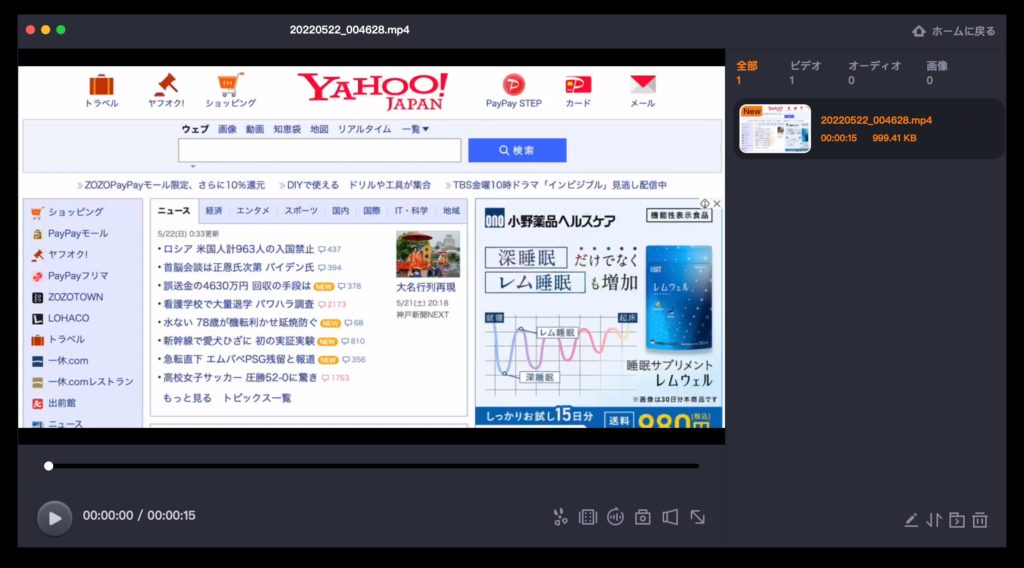
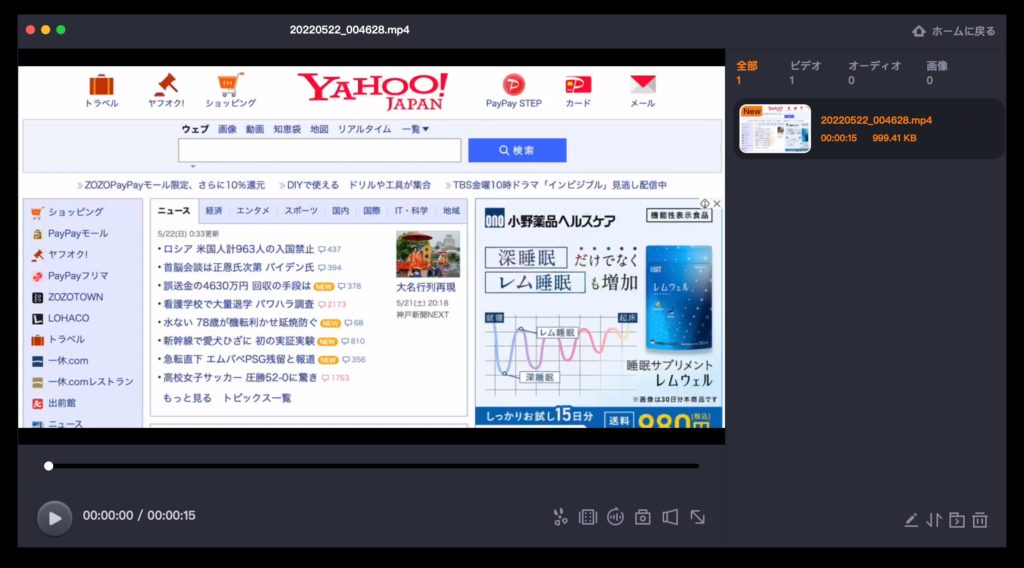
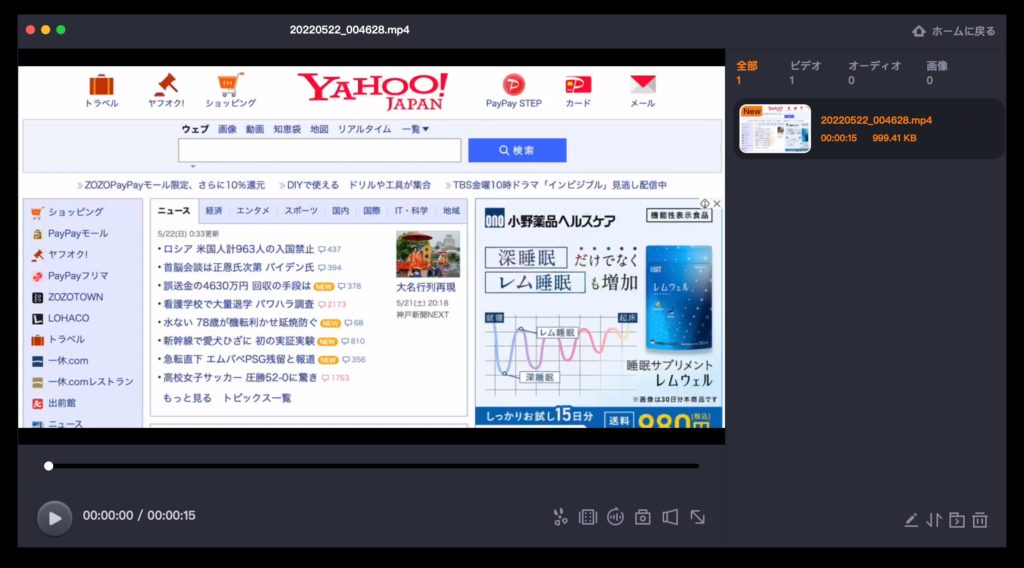
ライブラリに表示されているデータはデフォルトでは「/ユーザ/ユーザー名/ムービー/EaseUS RecExperts」に保存されています。
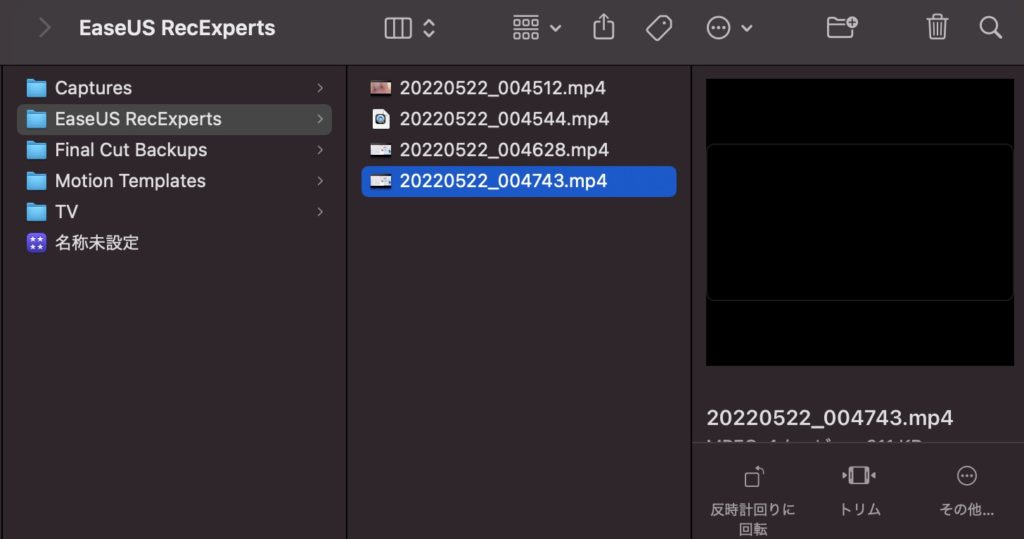
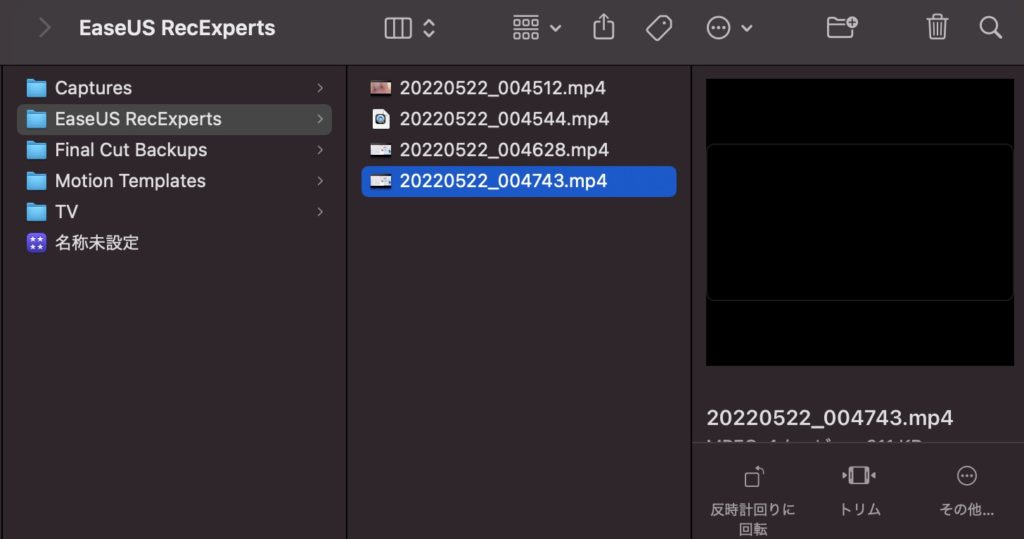
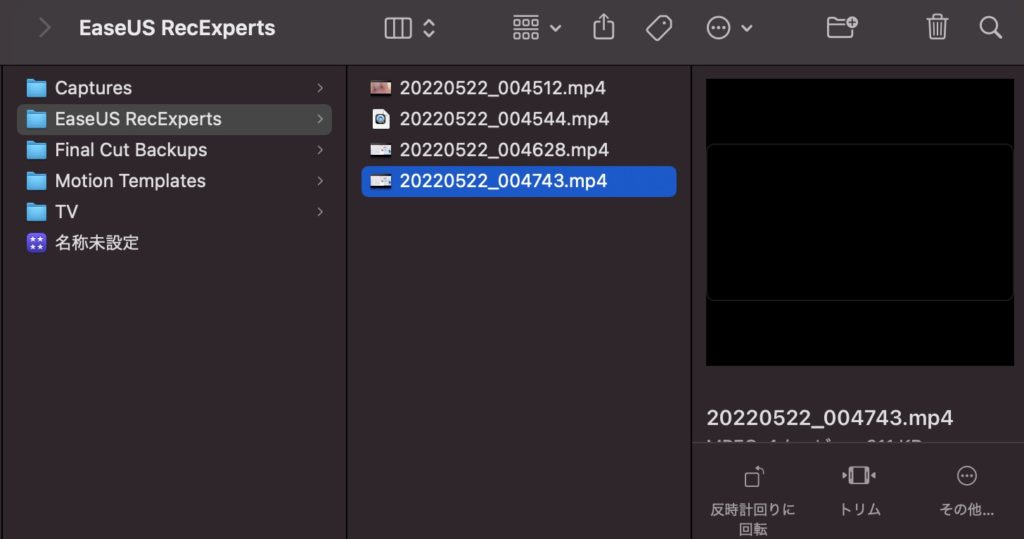
動画の編集
動画を編集するにはライブラリ下のツールを利用します。
まず「はさみ」アイコンは動画を任意の長さに切り抜くことができます。
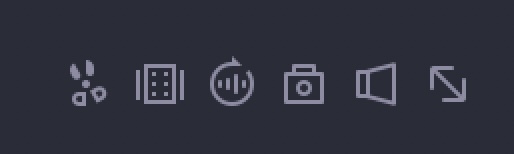
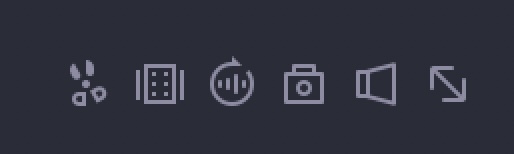
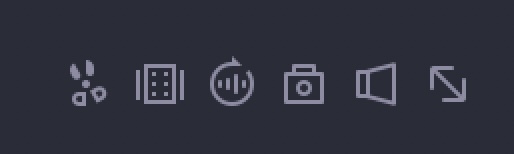
選択範囲を指定し、保存をクリックすることで完了します。






その他、オープニングタイトルをつけたり
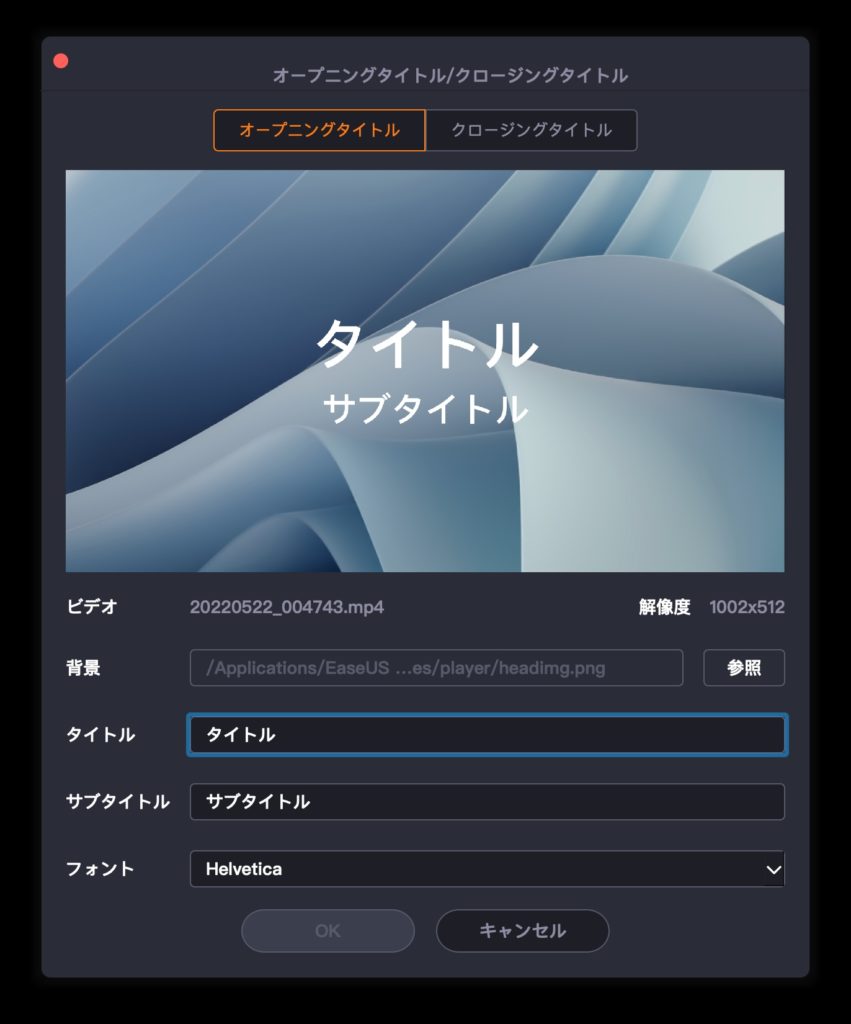
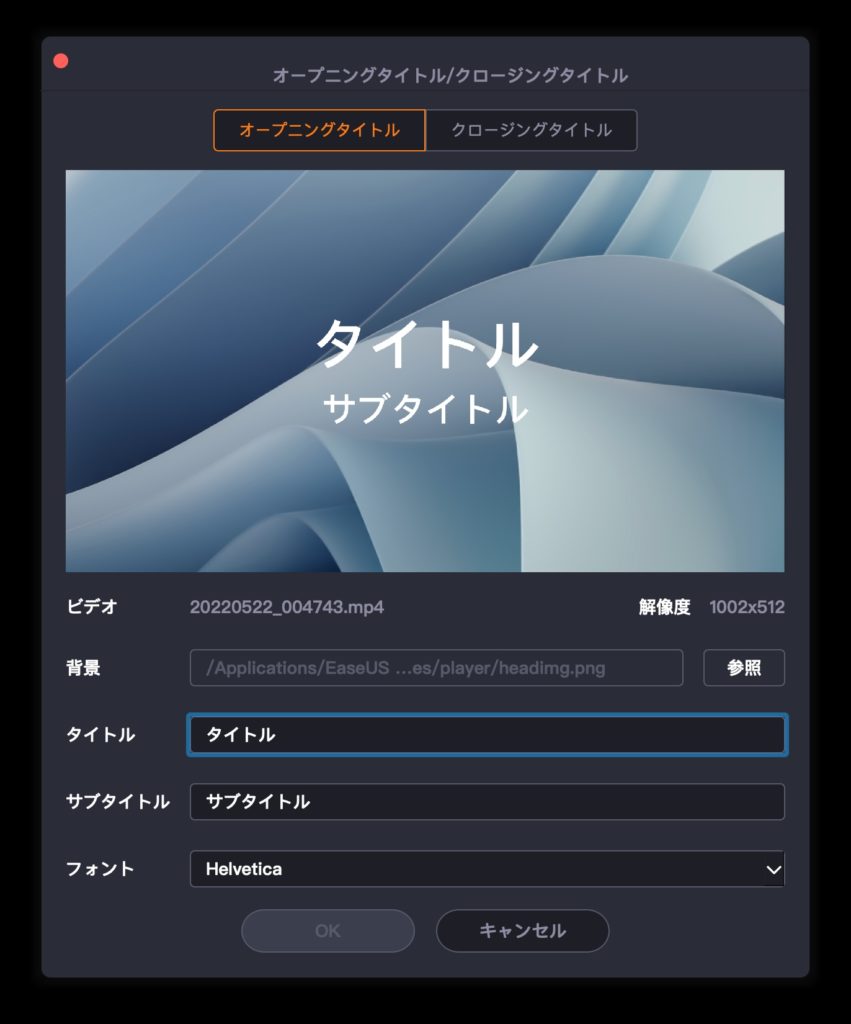
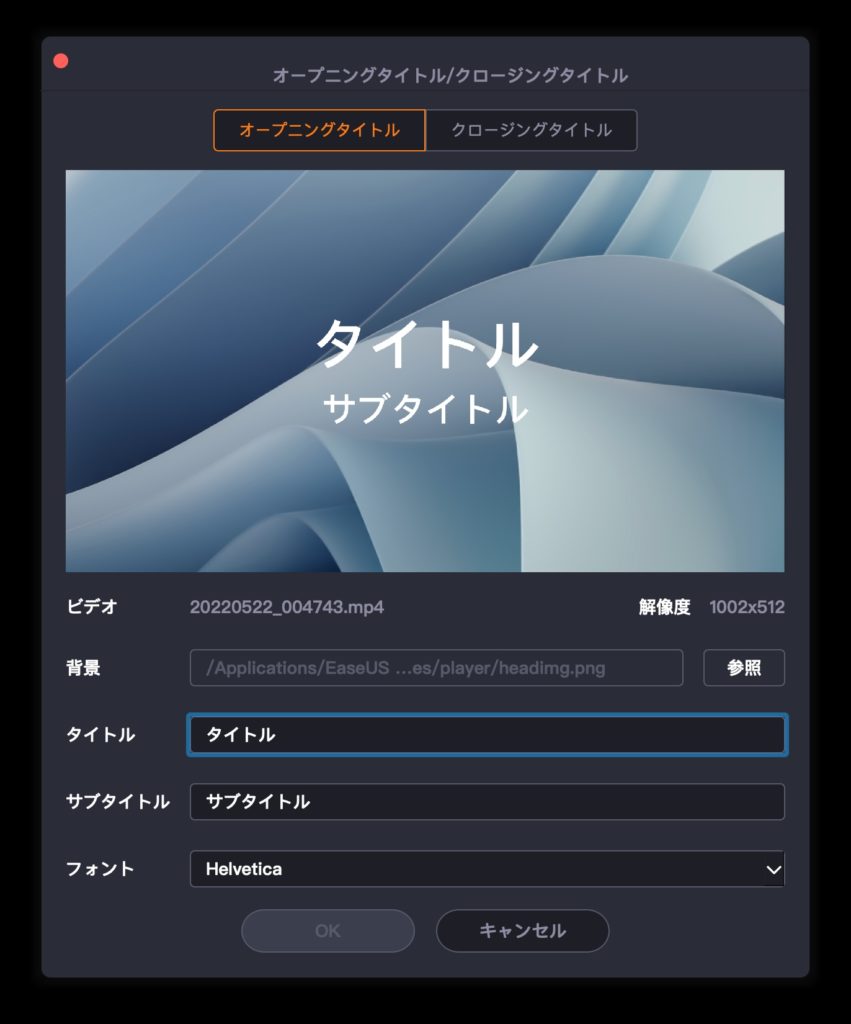
音声ファイルを抽出したりすることができます。
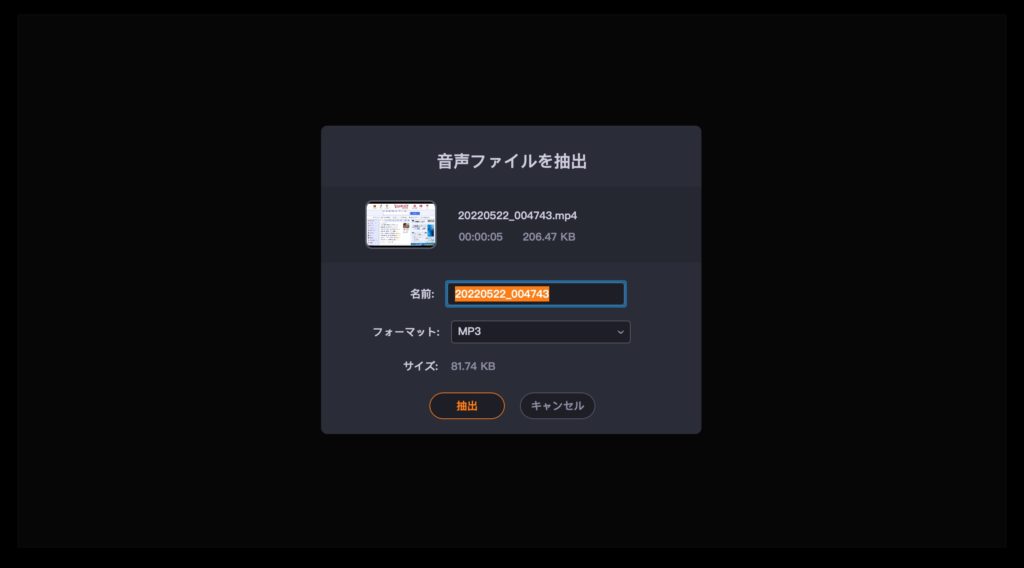
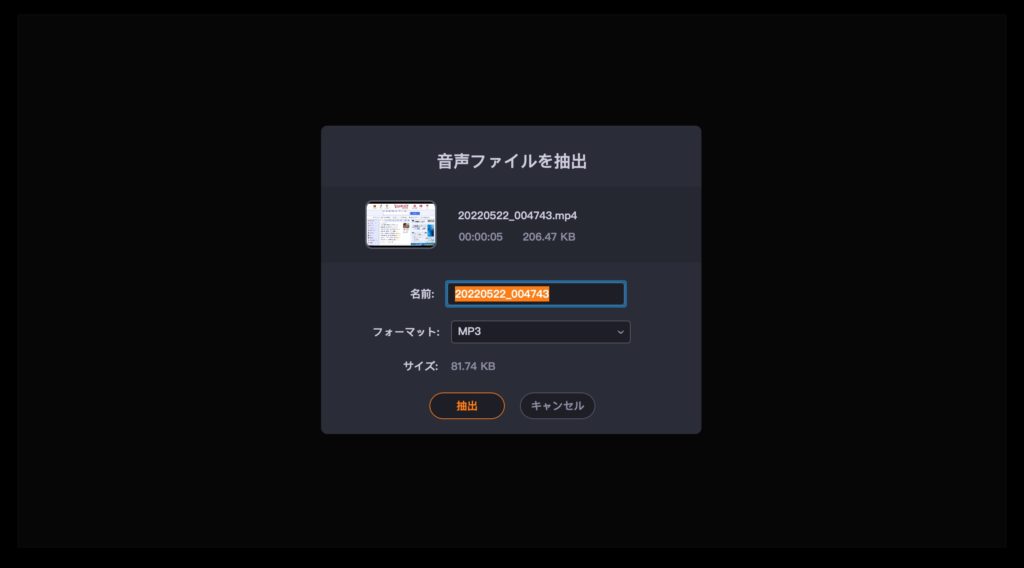
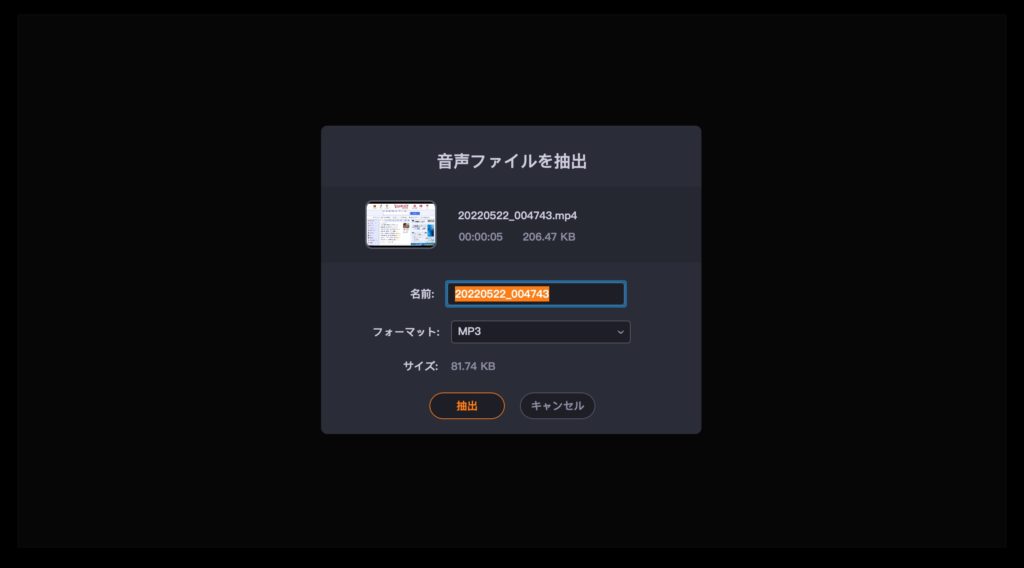
各種設定
設定では、保存先、ビデオの出力形式、フレームレートなどの設定が可能です
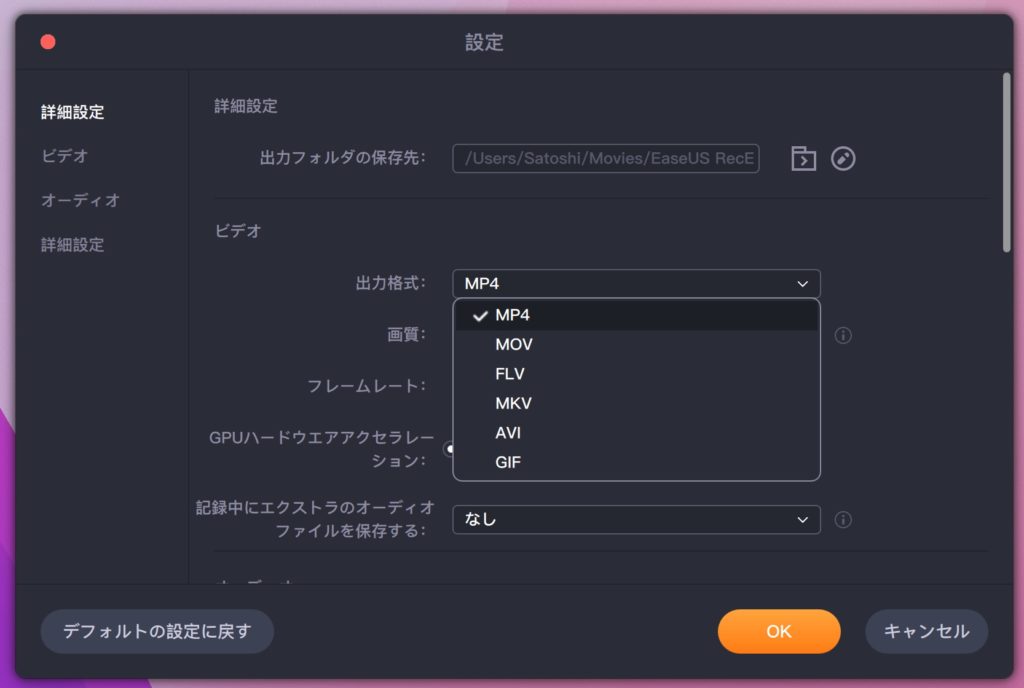
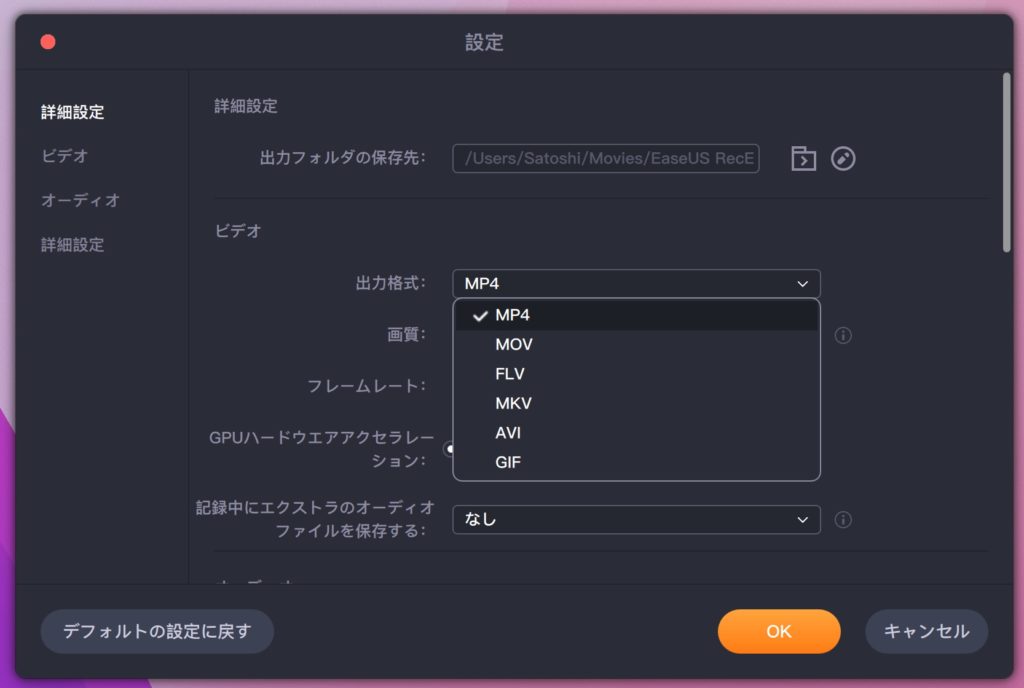
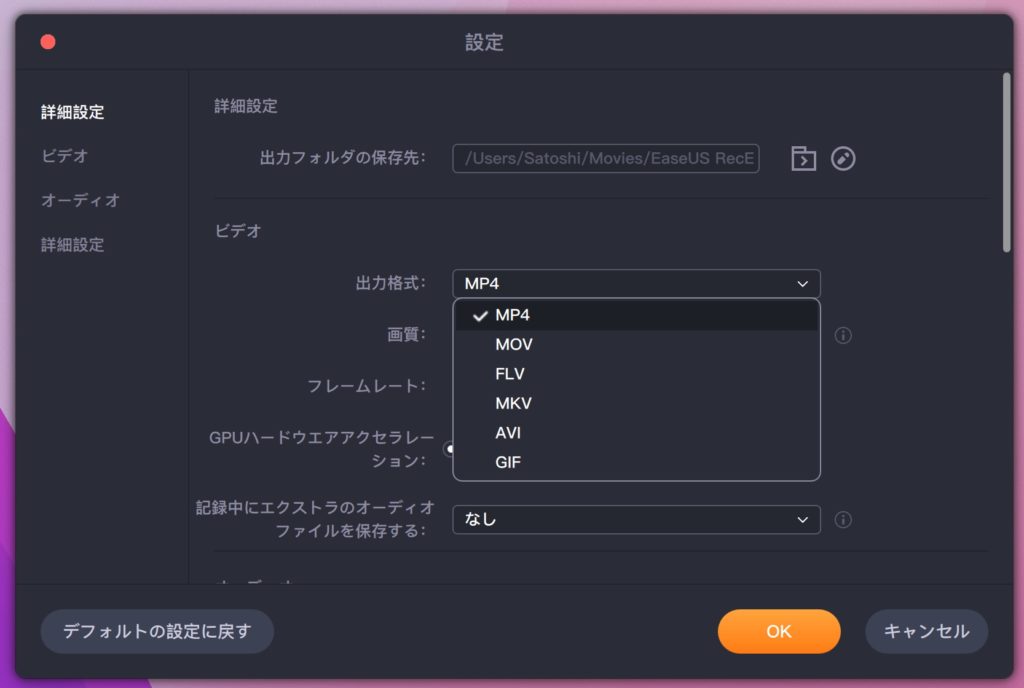
またオーディオの出力形式、ビットレート、サンプリングレートも設定可能です。
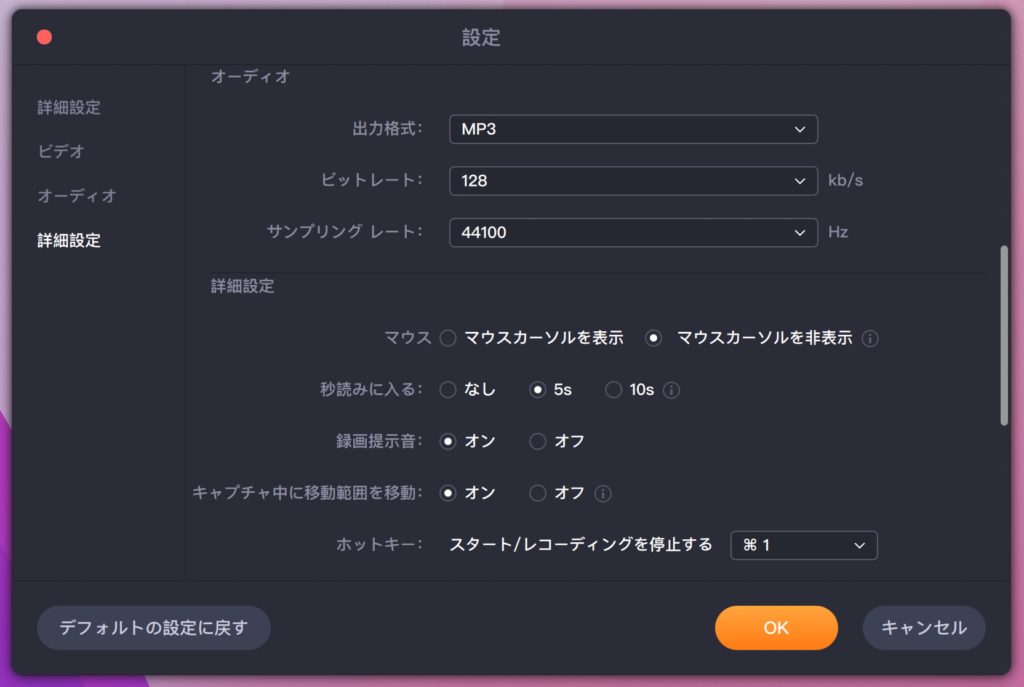
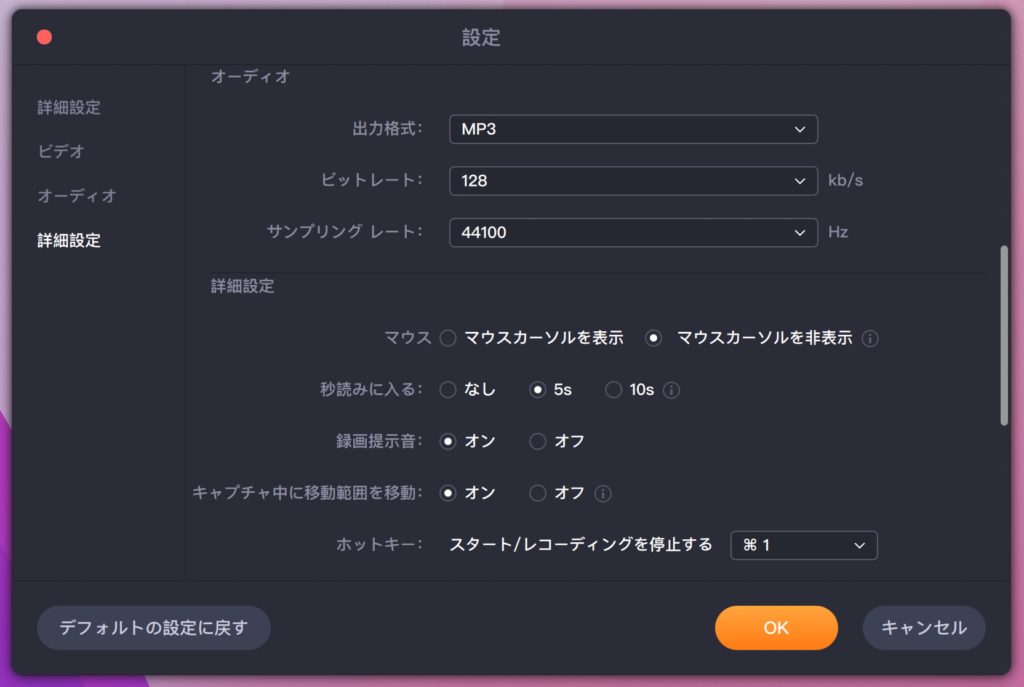
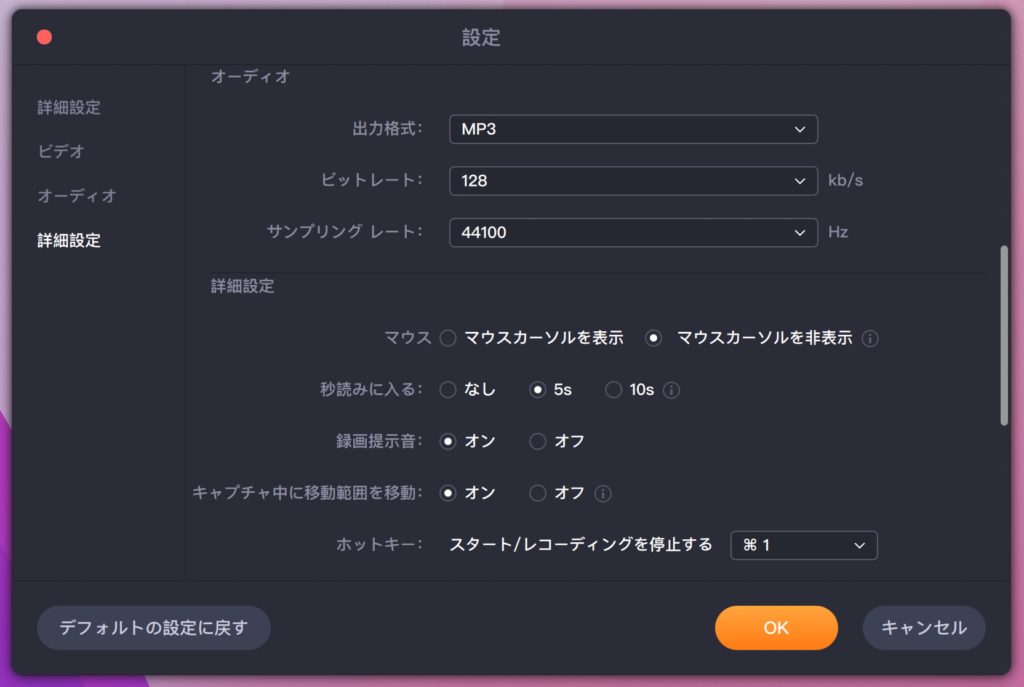
その他には、RECボタンをクリックした後のカウントダウンを「なし」「5秒」「10秒」から選択して設定可能となっています。



簡単に収録ができる
EaseUS RecExpertsの動作は非常に軽く簡単に画面の収録が行えるのでリモートワークでの作業をより効率的にできるアプリケーションかと思います。
無料版では5分間のロックがしか対応しませんが、Pro版でも2,629円で購入可能なので利用する場合はPro版がおすすめです。
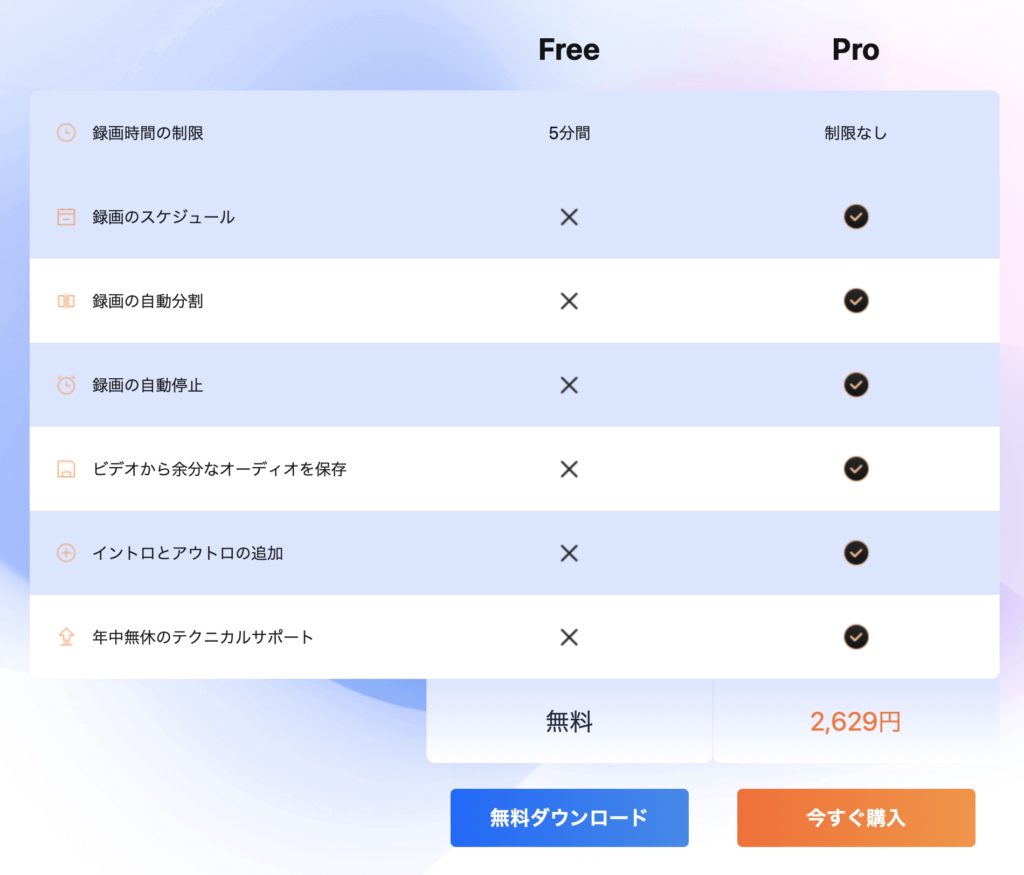
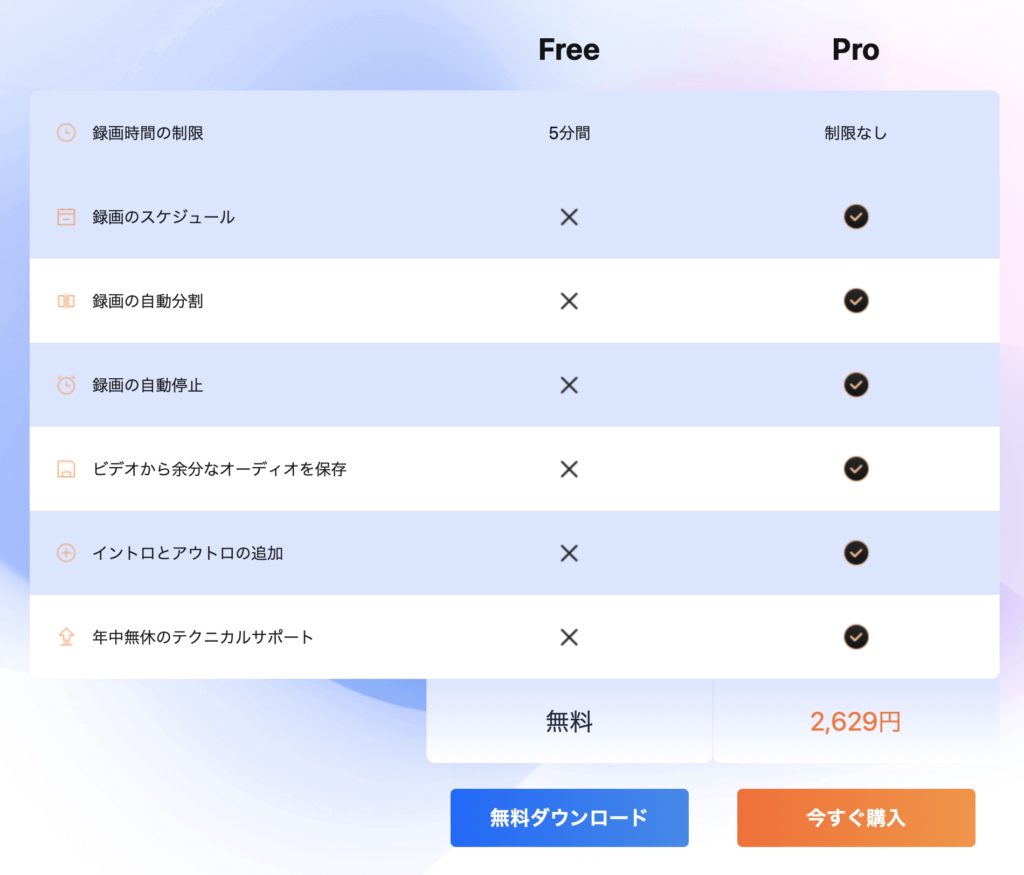
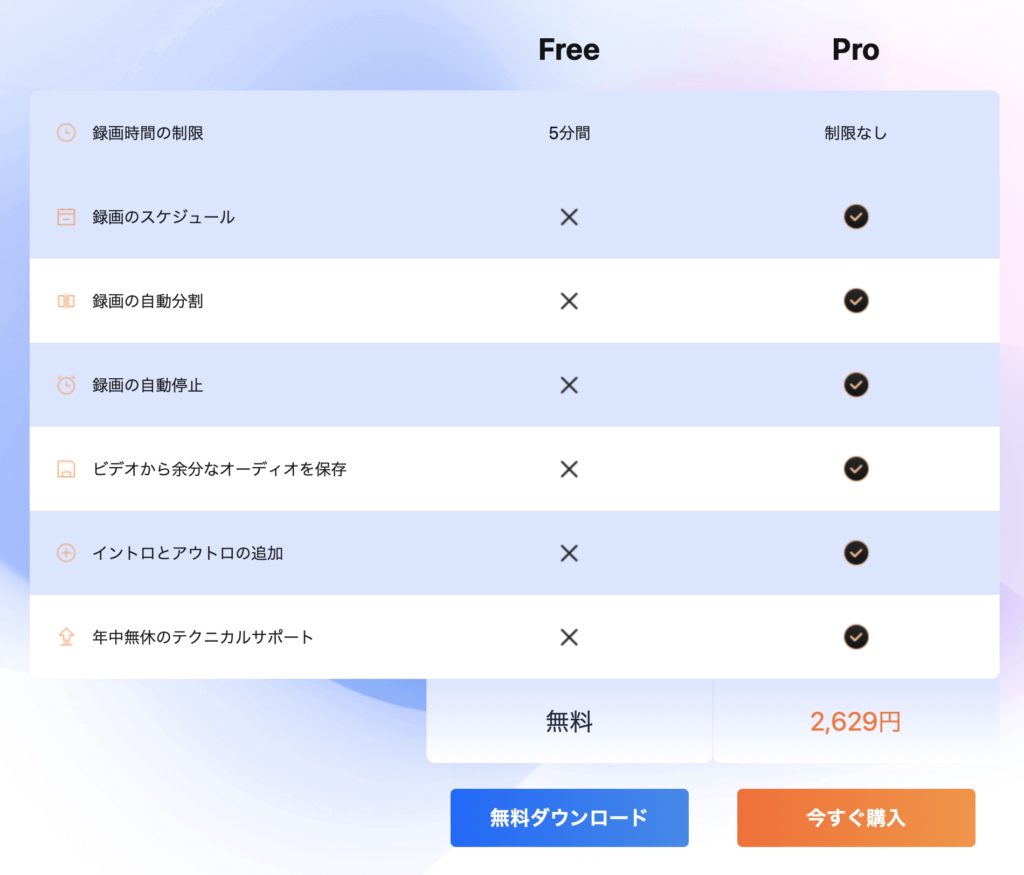
S.E->お勧め記事;
- 納期が延期されていたMacBook Pro M1Maxがようやく届きました。発送から納品までを紹介

![納期が延期されていたMacBook Pro M1Maxがようやく届きました。発送から納品までを紹介 納期が延期されていたMacBook Pro M1Maxがようやく届きました。発送から納品までを紹介]()

- 動画ファイルをダウンロードできる EaseUS Video Downloader を試してみた

![動画ファイルをダウンロードできる EaseUS Video Downloader を試してみた 動画ファイルをダウンロードできる EaseUS Video Downloader を試してみた]()
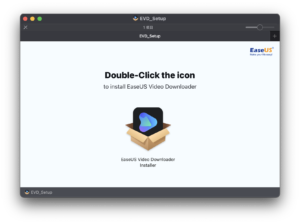
- AppleCare+ の保証内容が変更されました

![AppleCare+ の保証内容が変更されました AppleCare+ の保証内容が変更されました]()

- マカフィー リブセーフ 3年版が特価3,000円!! 18,480円が【83%OFF!】2023/10/22(日)まで

![マカフィー リブセーフ 3年版が特価3,000円!! 18,480円が【83%OFF!】2023/10/22(日)まで マカフィー リブセーフ 3年版が特価3,000円!! 18,480円が【83%OFF!】2023/10/22(日)まで]()

- スマートホーム スマートスピーカでNature Remoを操作~Alexa、Siri、Google Home~

![スマートホーム スマートスピーカでNature Remoを操作~Alexa、Siri、Google Home~ スマートホーム スマートスピーカでNature Remoを操作~Alexa、Siri、Google Home~]()
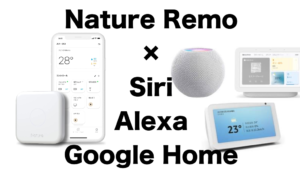
- ノートン 360 スタンダード プラス1 3年3台 自動更新版 14,000円が【64%OFF!】で4,980円

![ノートン 360 スタンダード プラス1 3年3台 自動更新版 14,000円が【64%OFF!】で4,980円 ノートン 360 スタンダード プラス1 3年3台 自動更新版 14,000円が【64%OFF!】で4,980円]()
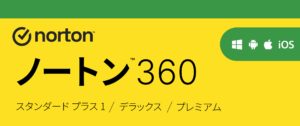
- Macにおけるセキュリティーソフトの問題

![Macにおけるセキュリティーソフトの問題 Macにおけるセキュリティーソフトの問題]()
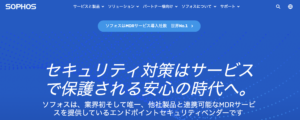
- USBメモリの重要なファイルをうっかり削除…こんな時の対処法を一挙公開【4DDiG Macデータ復元】

![USBメモリの重要なファイルをうっかり削除…こんな時の対処法を一挙公開【4DDiG Macデータ復元】 USBメモリの重要なファイルをうっかり削除…こんな時の対処法を一挙公開【4DDiG Macデータ復元】]()
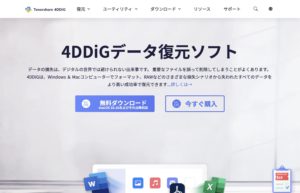
- MacでNTFSボリュームに書き込みが出来る EaseUS NTFS For Mac

![MacでNTFSボリュームに書き込みが出来る EaseUS NTFS For Mac MacでNTFSボリュームに書き込みが出来る EaseUS NTFS For Mac]()
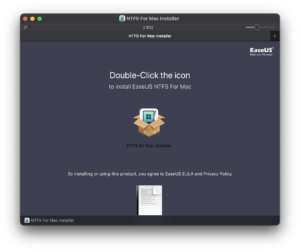
S.E->PR;
チームのタスク管理ツール【backlog】
FREENANCE(フリーナンス)
S.E->Weekly Ranking;
S.E->プロフィール;













![Apple AirPods Pro[MWP22J/A]の偽物(コピー品)を正規品と徹底比較 Apple AirPods Pro[MWP22J/A]の偽物(コピー品)を正規品と徹底比較](https://www.programming-se.com/wp-content/uploads/2020/07/スクリーンショット-2020-07-13-0.00.32-300x176.jpg)






